ZOTAC 在 RTX 4080 與 RTX 4090 一樣帶來了三款型號可選擇,包括 RTX 4080 AMP Extreme AIRO、RTX 4080 Trinity OC 和 RTX 4080 Trinity,其中 AMP 為最高的型號,除了用上最極致的散熱之外,時脈上也比其他兩款高一些,Boost 2565MHz,而 Trinity OC 則是 2520MHz ,Trinity 2505MHz,差異並不會太多,基本上也都能透過手動超頻來提升更高的效能。
此次開箱的是 ZOTAC GAMING RTX 4080 Trinity OC ,這次 RTX 4080 系列 ZOTAC 使用了改良升級的 IceStorm 2.0 冷卻系統,增加了硬體的覆蓋面積,並且優化熱導管設計,採用更堅固大面積的鋁鰭片。基本上 Trinity 與 AMP 的外觀看起來相似,但後者畢竟是比較高階,在外觀上有較多的 RGB 燈效。

主要特色,採用 IceStorm 2.0 散熱系統、雙 BIOS 模式、SPECTRA 2.0 RGB 燈效、支援 FREEZE 自動停轉、FIRESTORM 軟體微調程式。

配件有說明書、ZOTAC 公仔立標、3個 8pin 轉 16pin 電源連接線、燈效同步接線、顯卡支撐架。
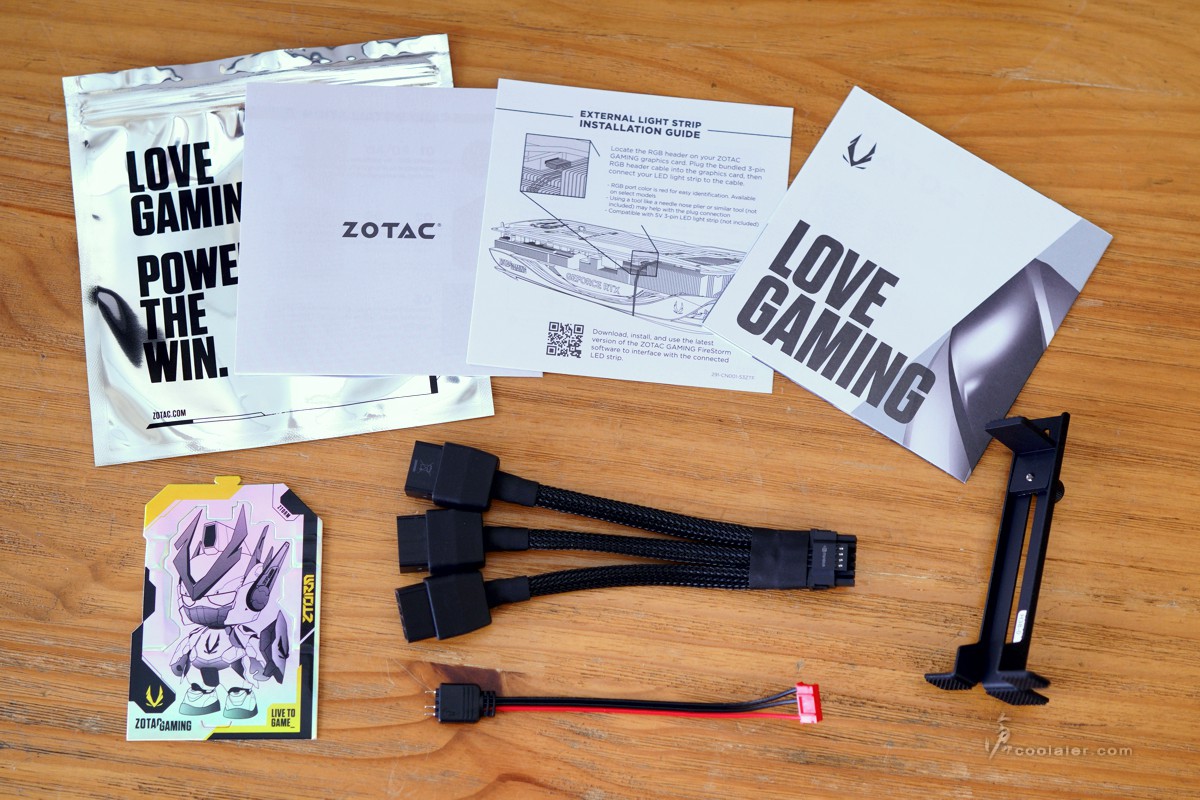
在電源連接線旁有一張貼紙,主要說明連接線注意事項,請使用單一 8pin 連接,不要使用1組轉2個 8pin 連接,如有原生 12VHPWR 請使用原生連接即可,顯卡在運作時請勿觸碰顯卡或組件與連接線。

ZOTAC GAMING RTX 4080 Trinity OC 顯卡外觀相較於 RTX 30 系列有相當的變化,散熱器外框採用了較圓弧邊設計,有網友戲稱這是鞋墊還是女性衛生用品,其實看膩了方方正正的邊框,這種圓弧形個人倒是覺得還不錯看。

顯卡的尺寸為 356.1×150.1×71.4mm,這一代 RTX 4080 、 RTX 4090 上面沒有不巨的。插槽則是需要占用4個。

3顆散熱風扇,9個扇葉,與上一代的設計相比,扇葉面積提升了高達兩倍,可以提供更大風量,在扇葉的表面上有條紋設計可以增加風壓和風流,中間風扇採用反向旋轉,可以減少湍流,從而使噪音降到最低。

左右兩顆風扇為11公分,中間10公分。

中間風扇為反轉,這在 GIGABYTE 上也可以看到同樣的設計。支援 FREEZE 自動停轉功能,在低負載或溫度較低時完全停轉,達到 0dB 靜音。

底部可以看到外露的散熱鰭片,有相當的高度與密度。

與 GPU、VRAM 接觸的部分採用均熱板設計,並搭配9根熱導管穿插貫通於鰭片散熱,散熱器本身也與供電元件透過導熱墊接觸輔助散熱。

在顯卡尾部設計了圓弧形的外框,這也使得整個造型看起來較不突兀。


頂部,中間有 ZOTAC GAMING 字樣,右側 GEFORCE RTX。

中間 ZOTAC GAMING 與兩側邊圓弧線條有 RGB 燈效,可透過軟體調整。

背部則有金屬支撐兼散熱板,左側邊有 ZOTAC 漸層彩色 LOGO,右側邊則是部分鏤空。

可以看得出來散熱器要超過 PCB 許多,後面對應的部分則是直接鏤空開窗,這也是目前多數顯卡使用的設計,讓前方的風扇快速將熱源從顯卡後方排出。

採單 16pin 供電,官方規格是 320W。右側邊的小按鈕則是用來切換 BIOS,效能與靜音兩種模式。

輸出埠有3個 DP、1個 HDMI。

燈效的部分只在頂部位置,可以透過軟體來變更顏色、效果。

燈效預設開機時是紅色閃爍,開完之後會是藍綠色流體漸變效果。

測試平台
CPU: Intel Core i9-13900K
CPU Cooler: MSI MEG CORELIQUID S360
RAM: T-FORCE x VALKYRIE DELTA RGB DDR5-6000 16GBx2
MB: GIGABYTE Z790 AERO G
VGA: ZOTAC GAMING RTX 4080 Trinity OC
SSD: GIGABYTE AORUS RAID SSD 2TB
PSU: MSI A1000G PCIE5
OS: Windows 11
FIRESTORM 微調軟體
ZOTAC GAMING RTX 4080 Trinity OC 搭配新的 FIRESTORM 軟體介面,可以從軟體上觀看時脈頻率、電壓、溫度等相關數據,也可以進行電壓、Power Limit、超頻調整、風扇、燈效控制。 這部分也支援 Profile 檔個別儲存,還有雙 BIOS 也可以從這邊來切換效能或靜音。
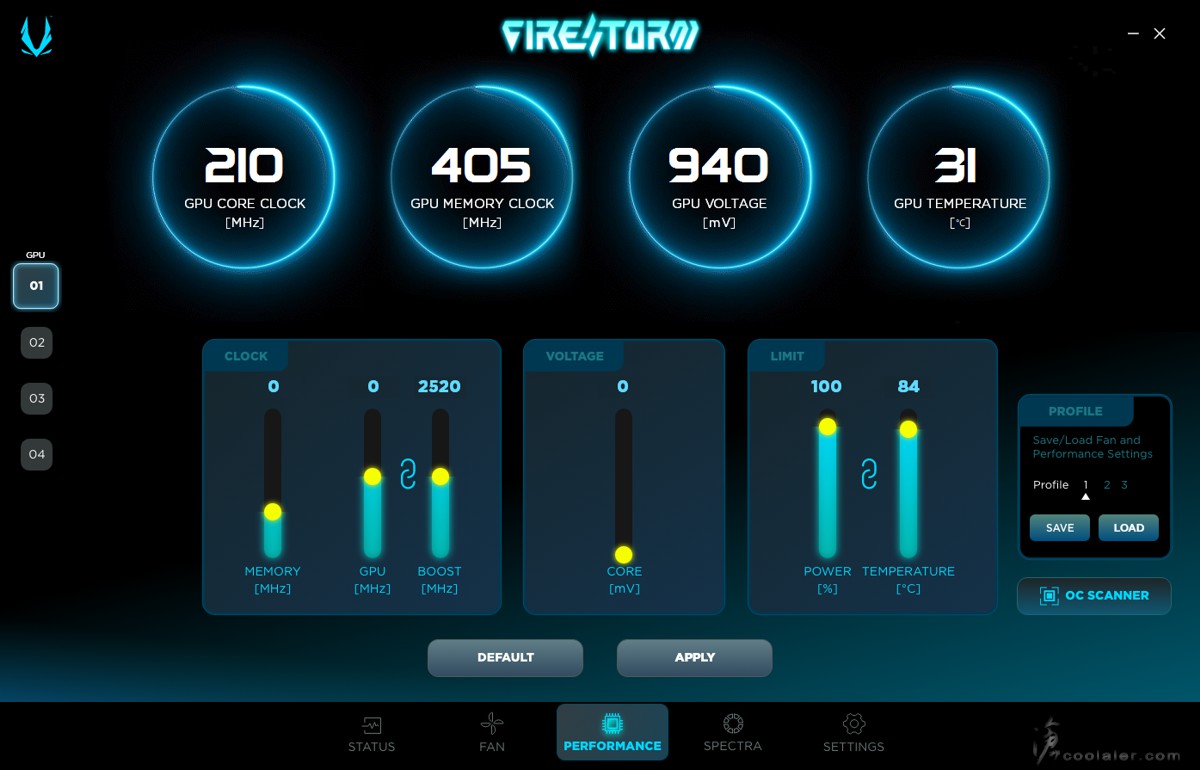
顯卡狀態監測畫面。
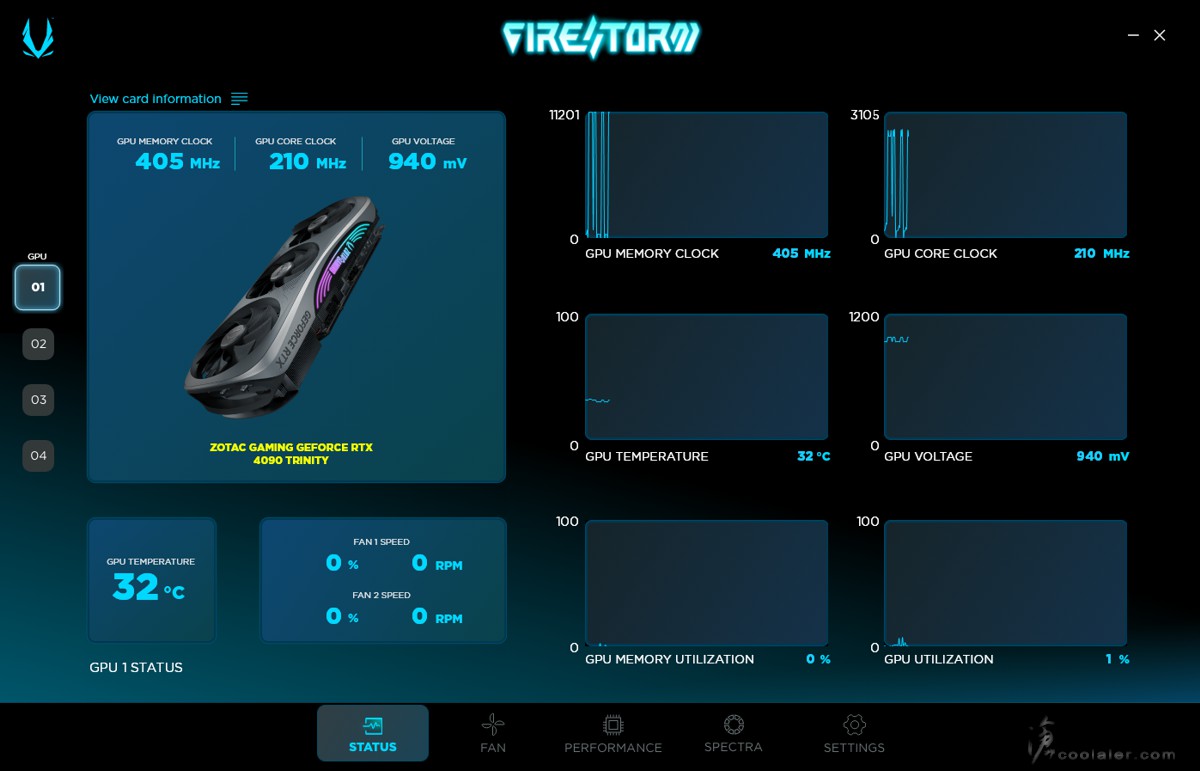
風扇轉速有三種模式,自動、手動以及溫度對應風扇轉速曲線。
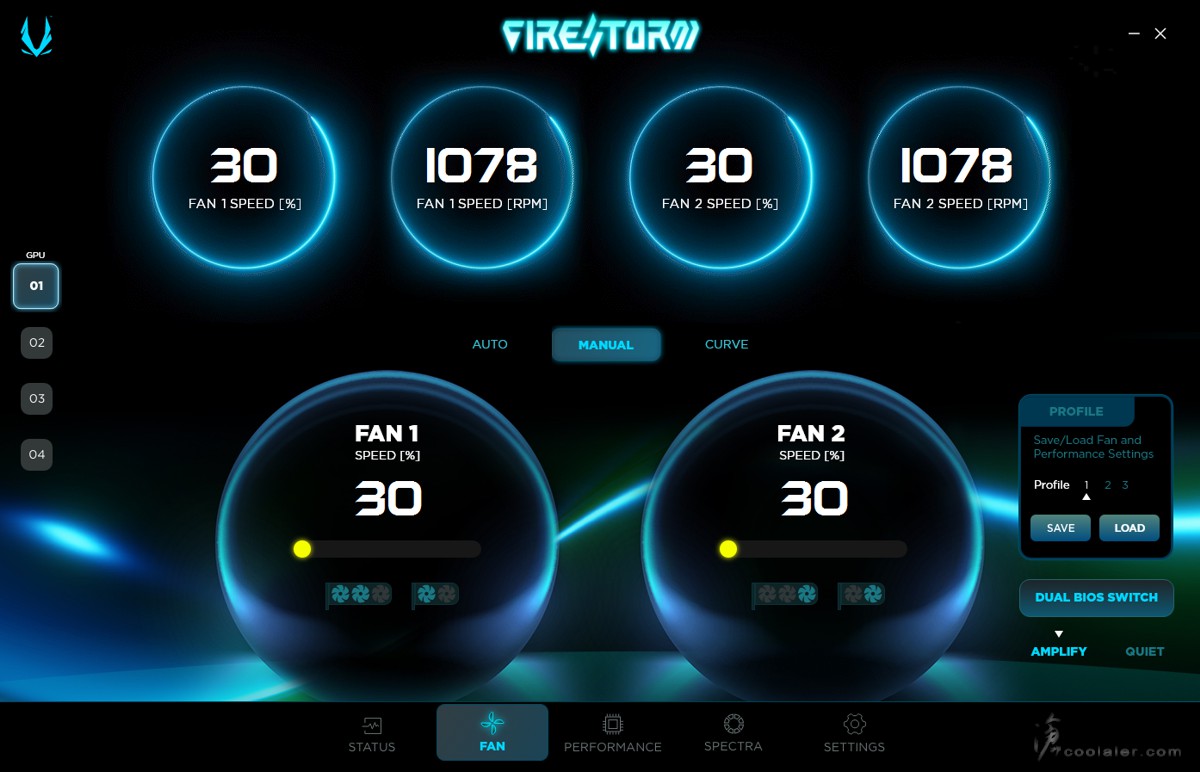
溫度與轉速曲線對應調整。
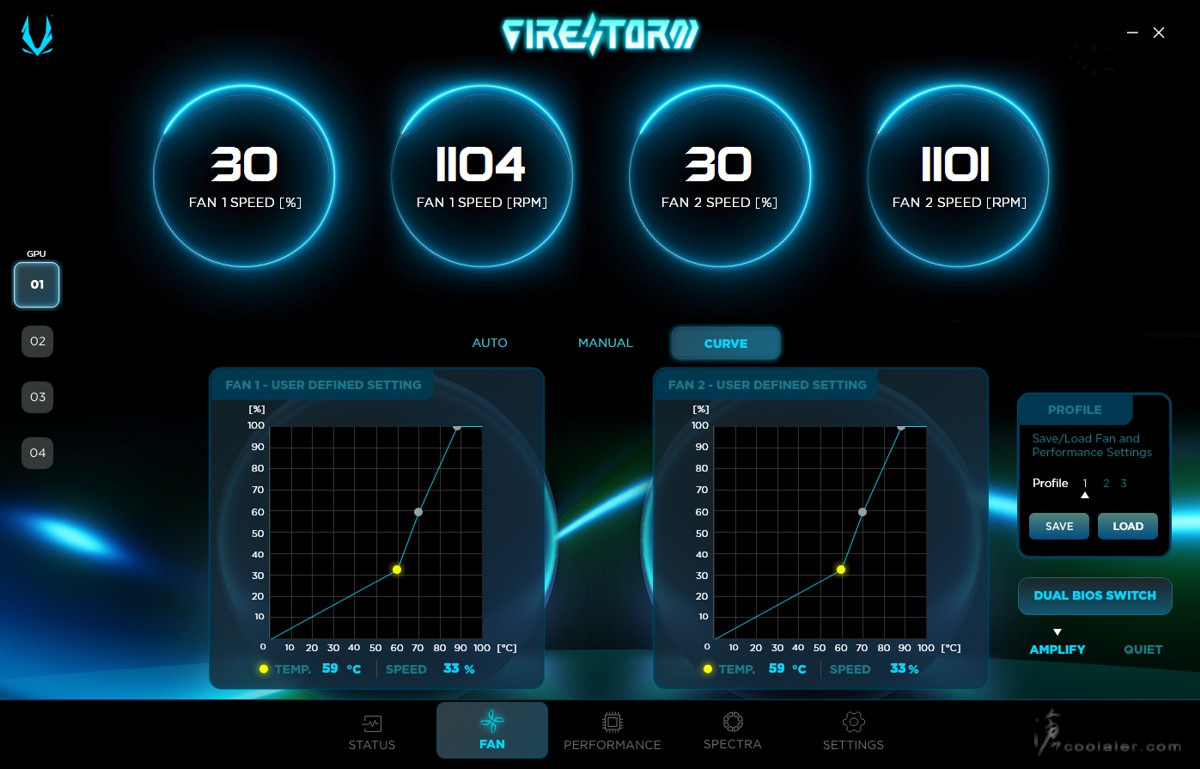
顏色有色盤調整,燈效支援亮度、速度調整。
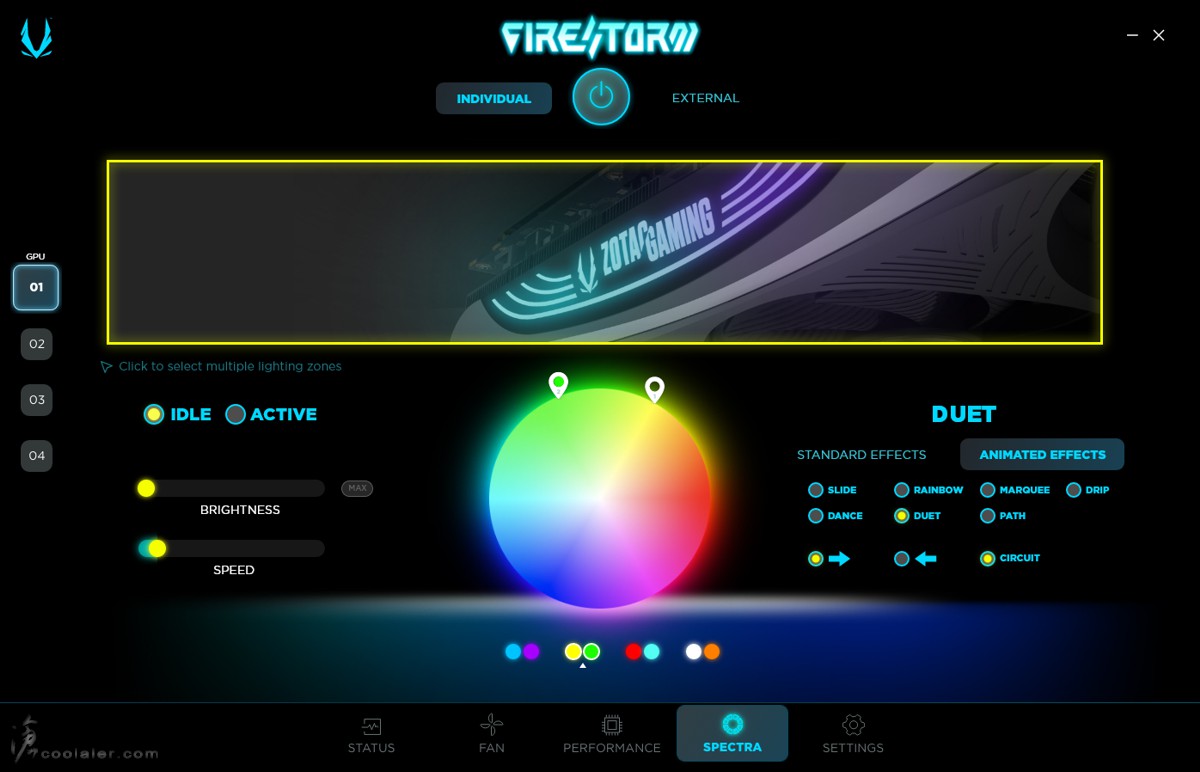
3DMark 效能測試
Fire Strike Extreme:31338
Graphics Score:33098
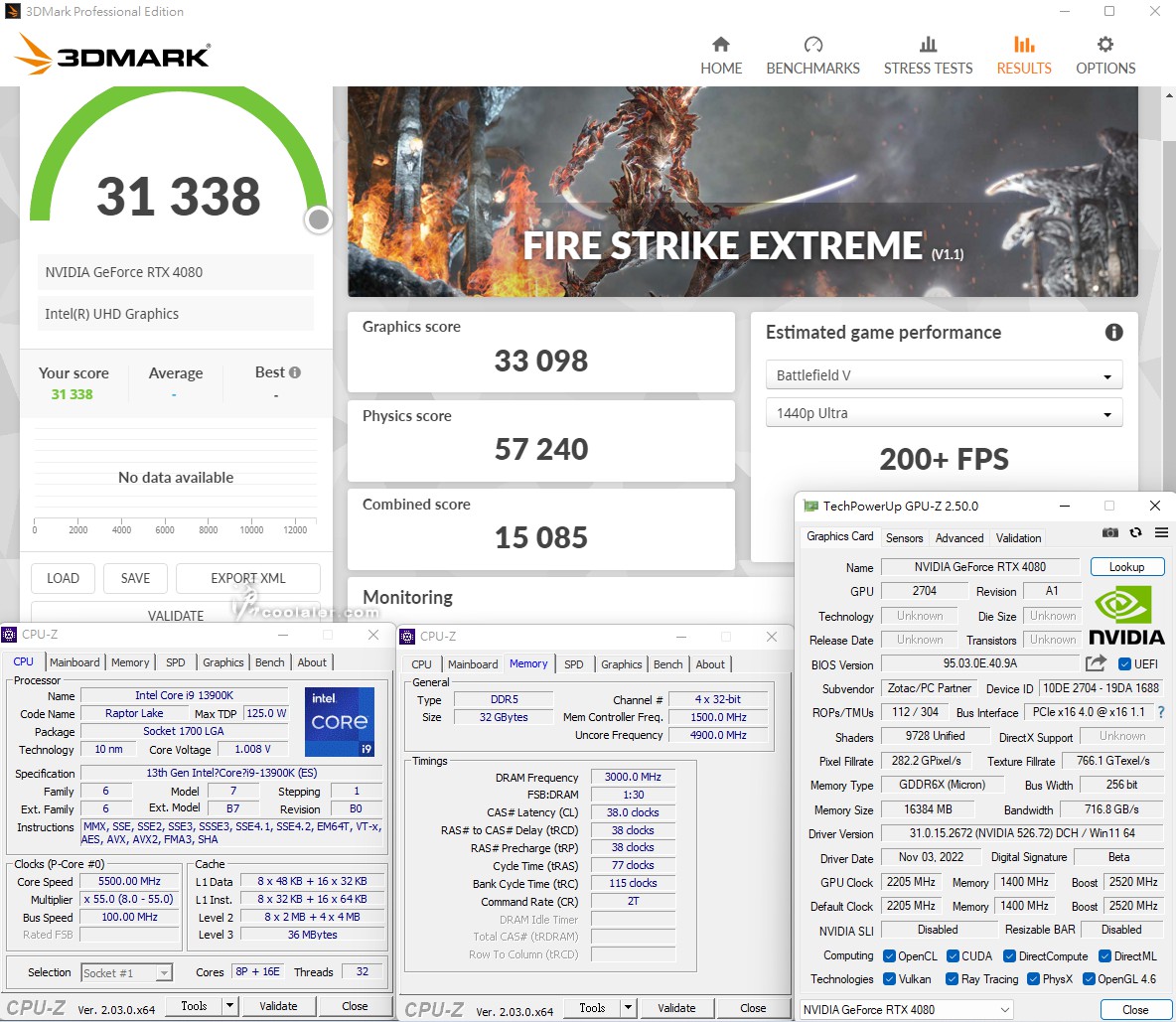
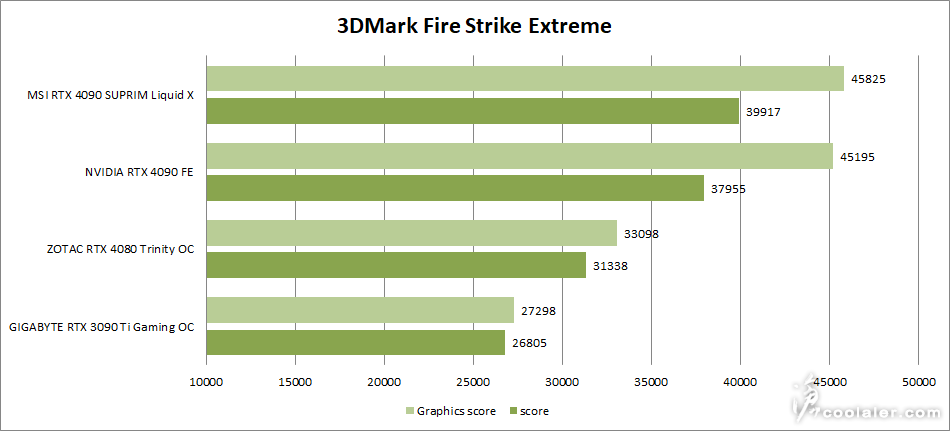
Fire Strike Ultra:17393
Graphics Score:16857
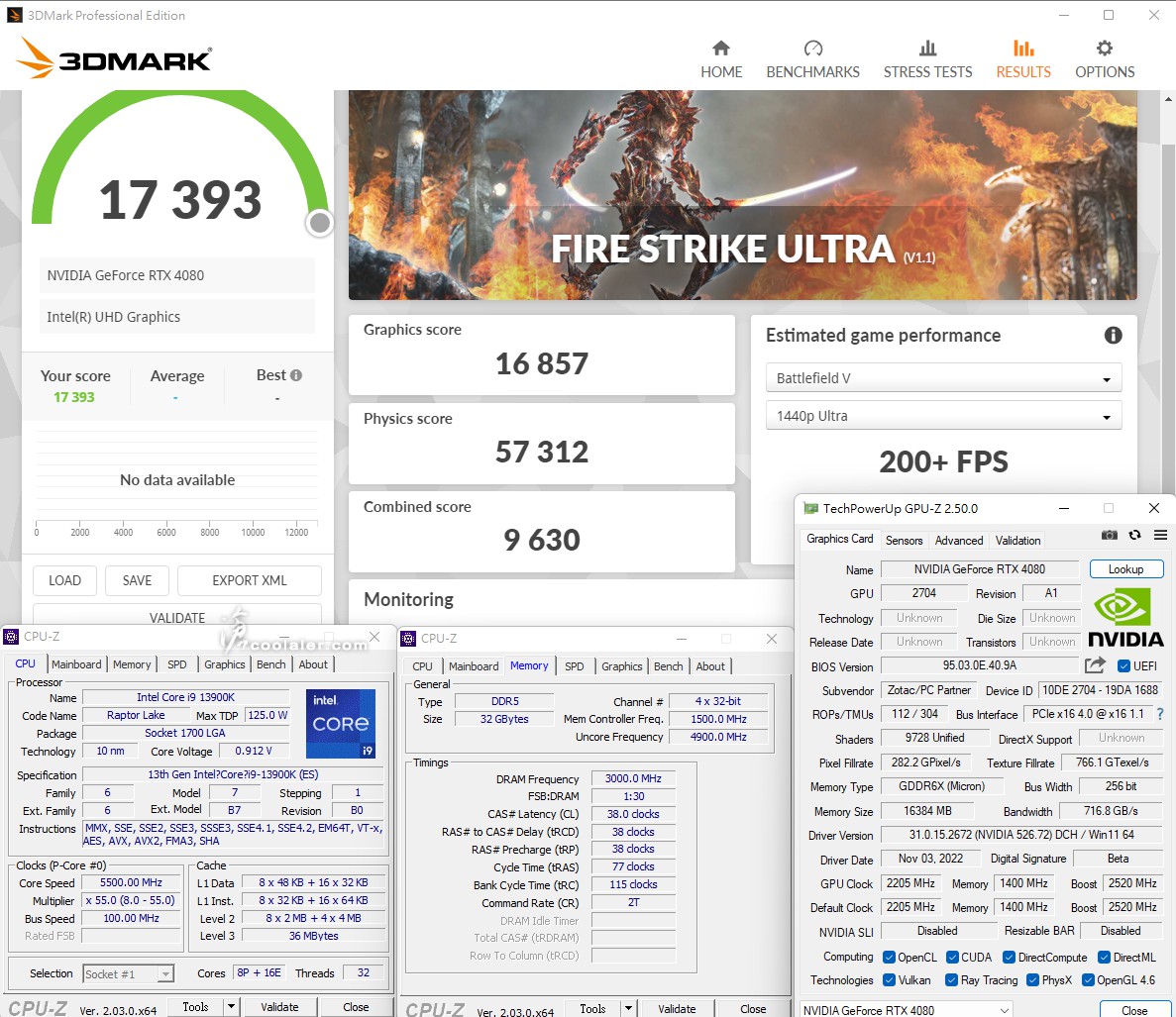
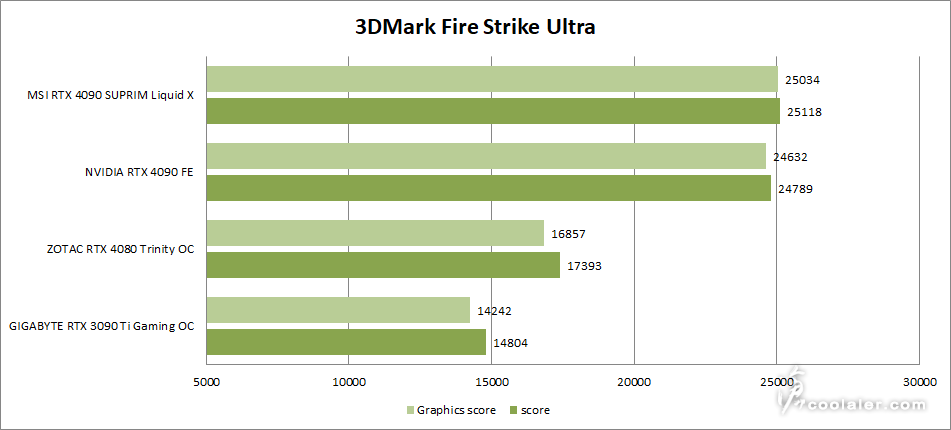
Time Spy:26976
Graphics Score:27828
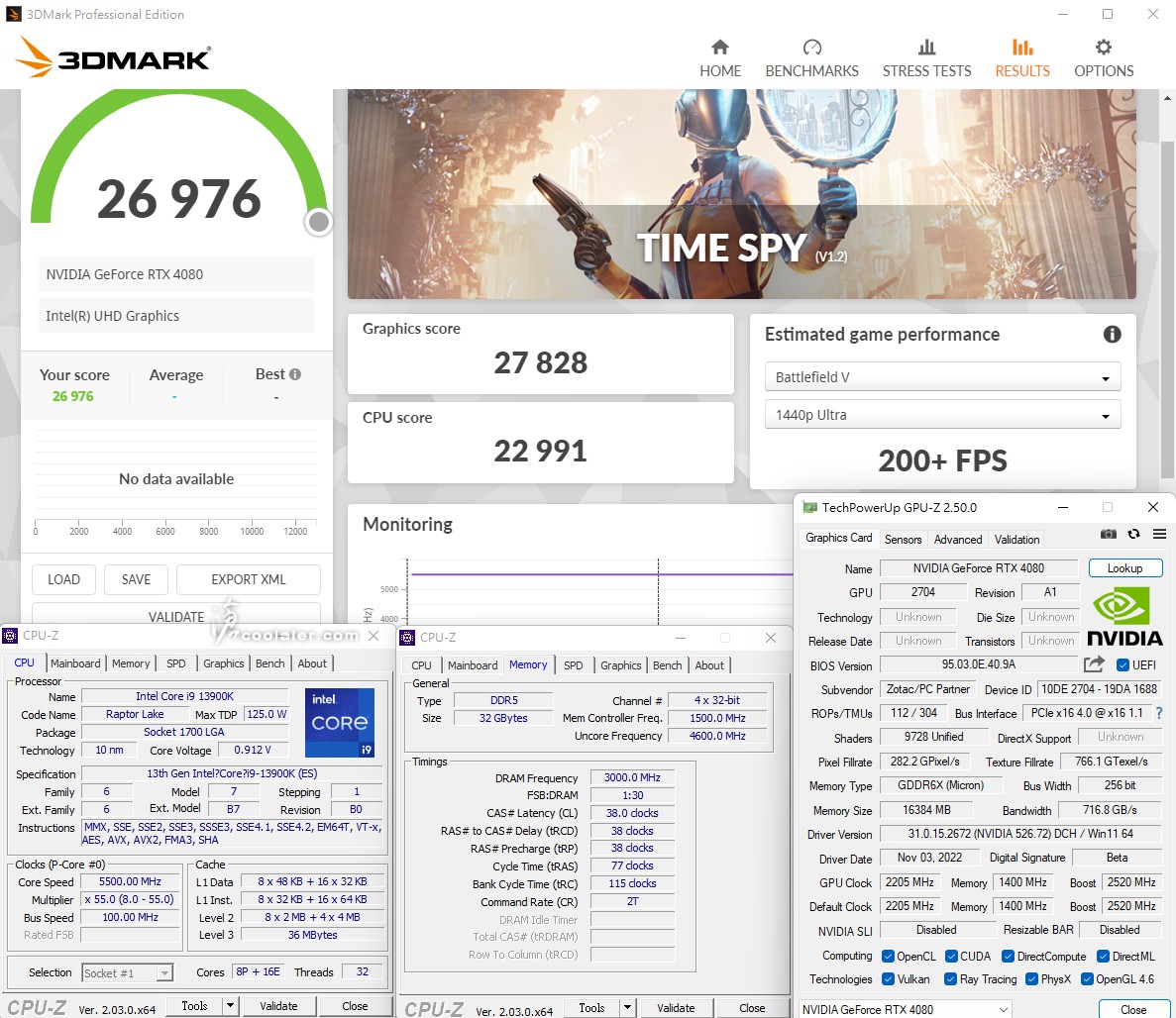
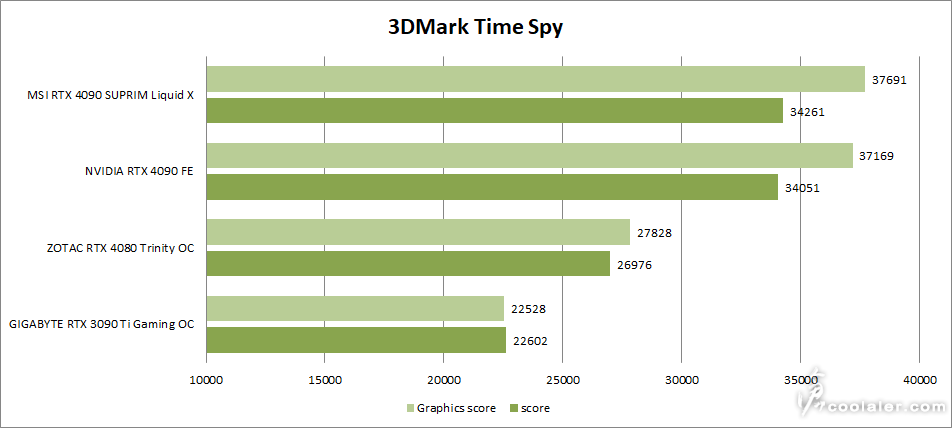
Time Spy Extreme:13707
Graphics Score:13781
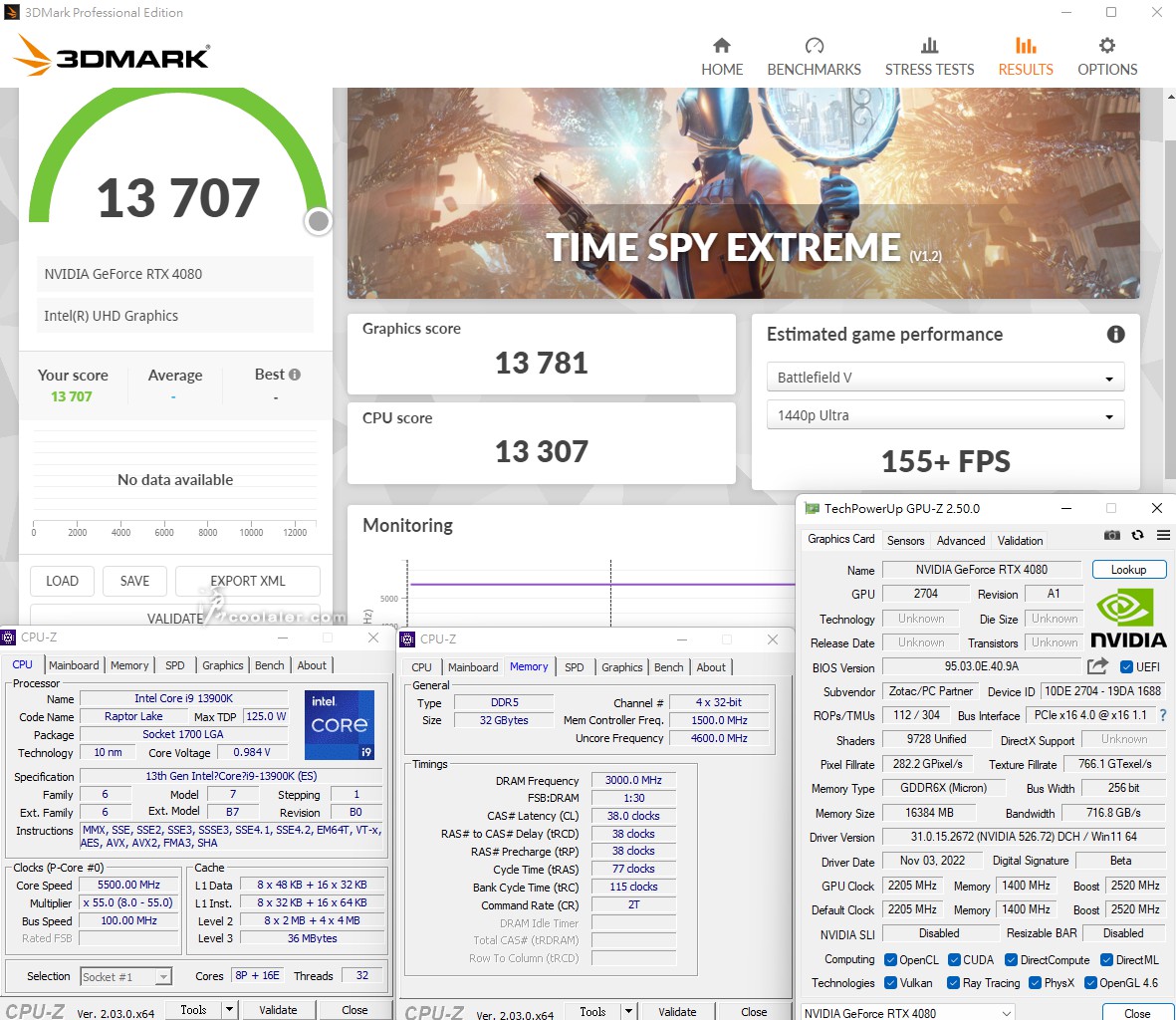
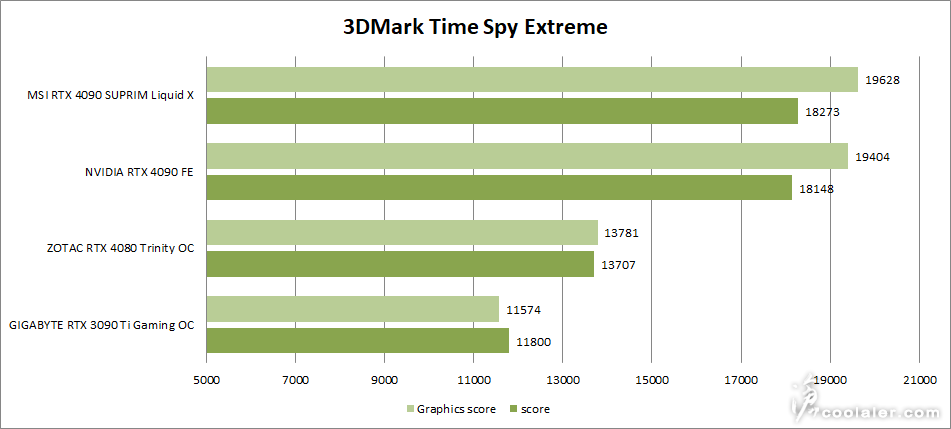
Speed Way:7116

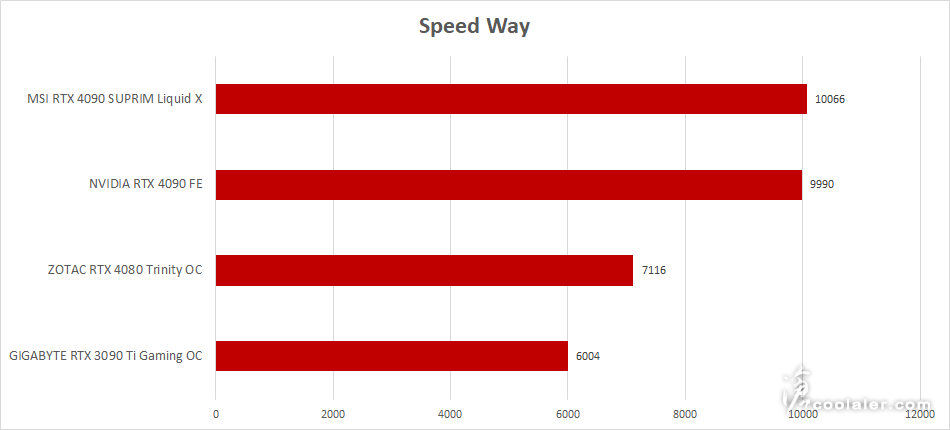
Port Royal:17487
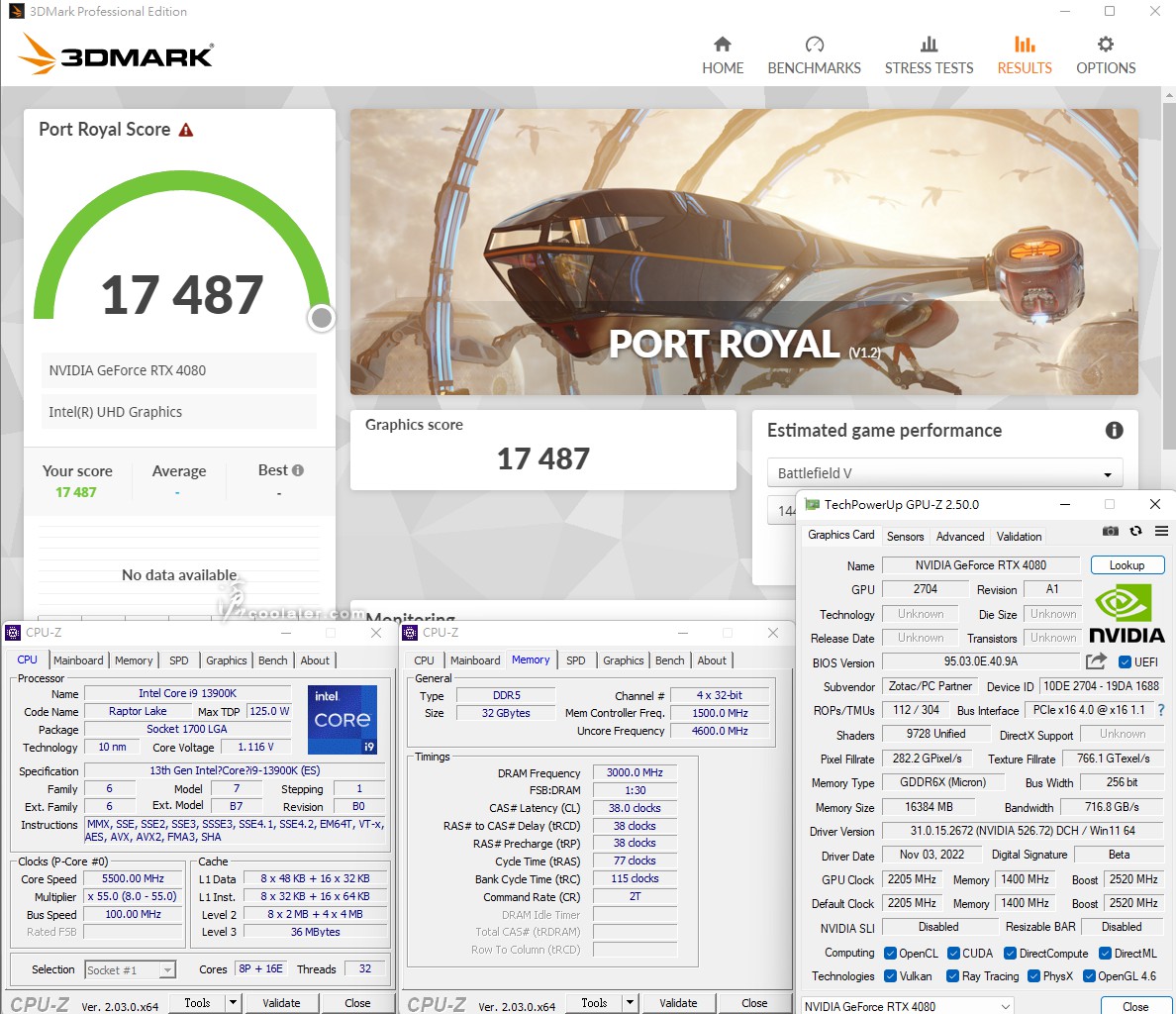
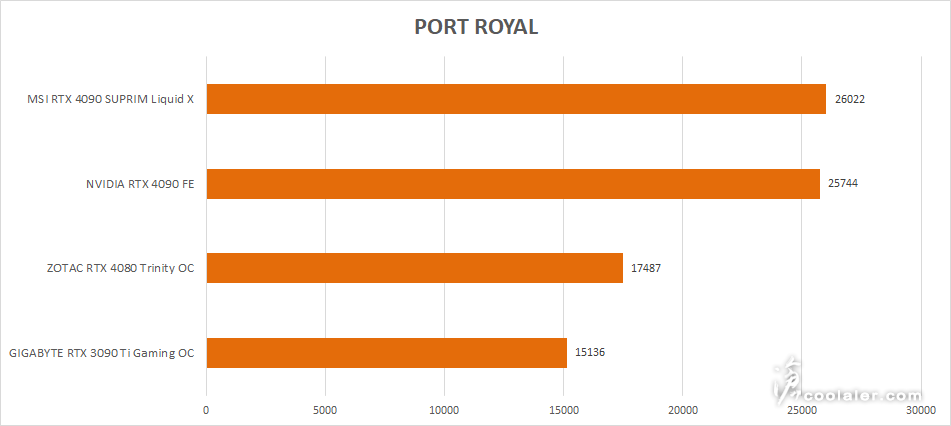
DirectX Raytracing:81.97 FPS
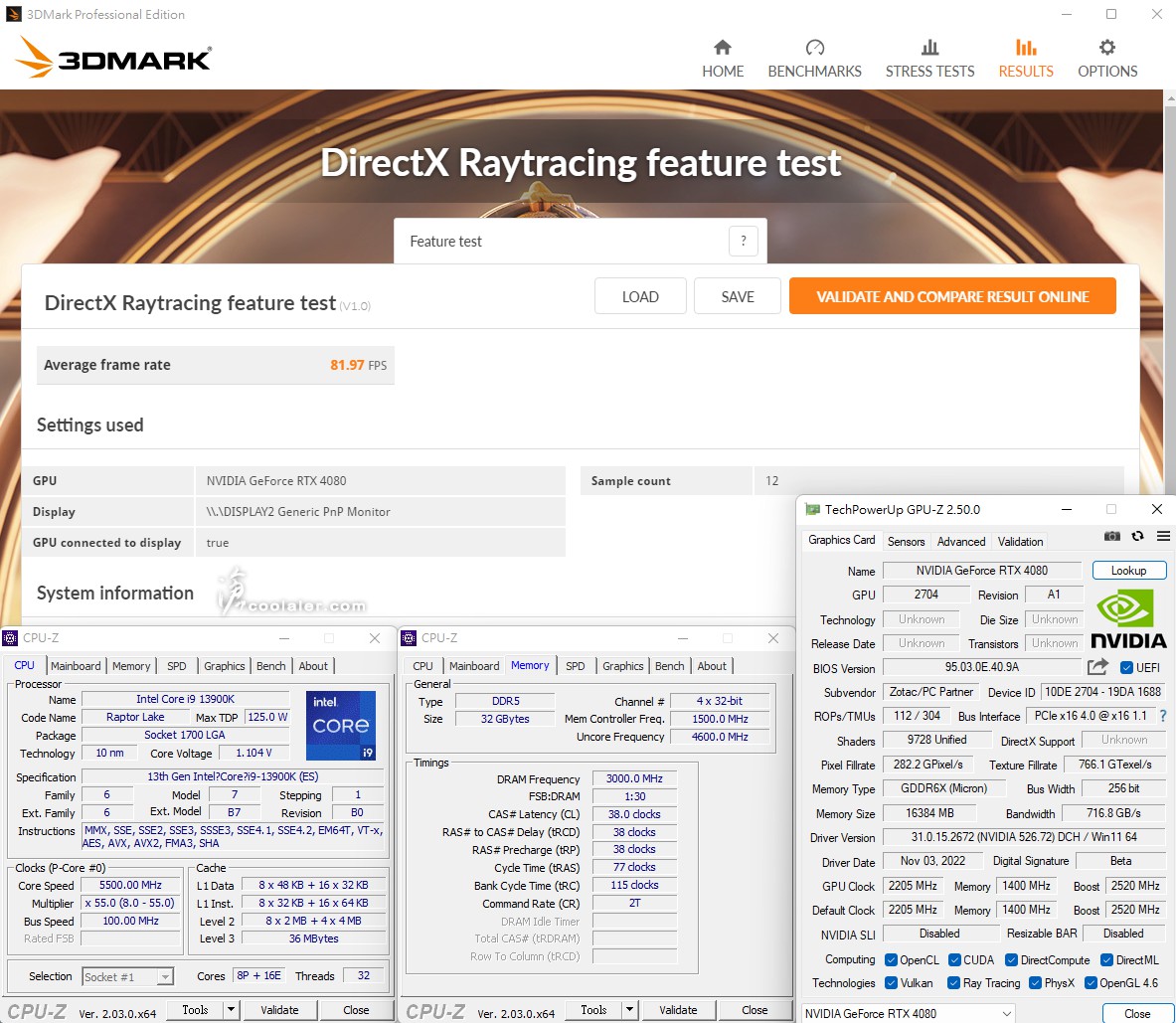
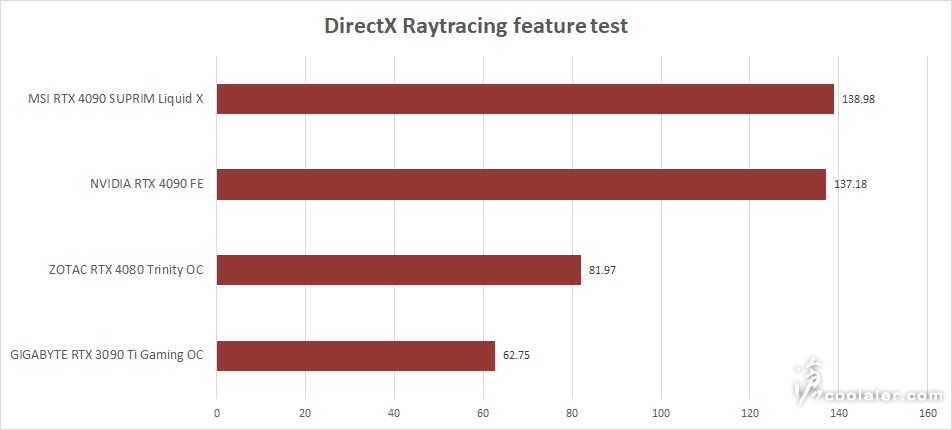
DLSS 2 (4K Performance)
off:38.53 FPS
on:100.09 FPS
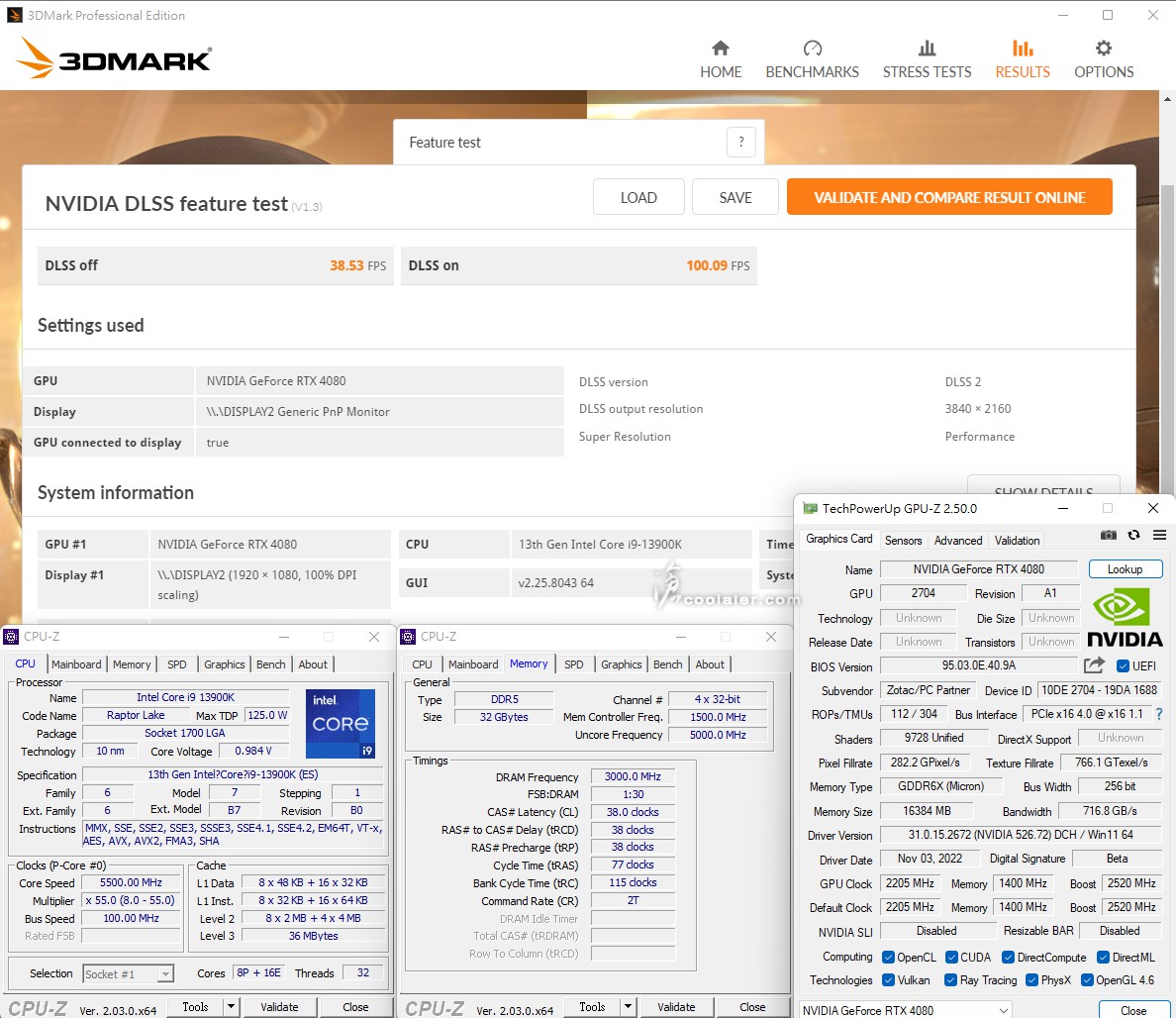
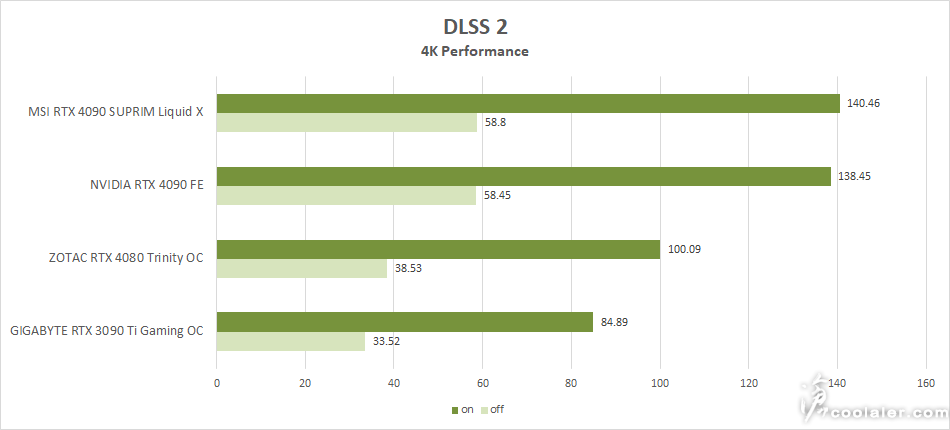
DLSS 3 (4K Performance)
off:38.18 FPS
on:161.81 FPS
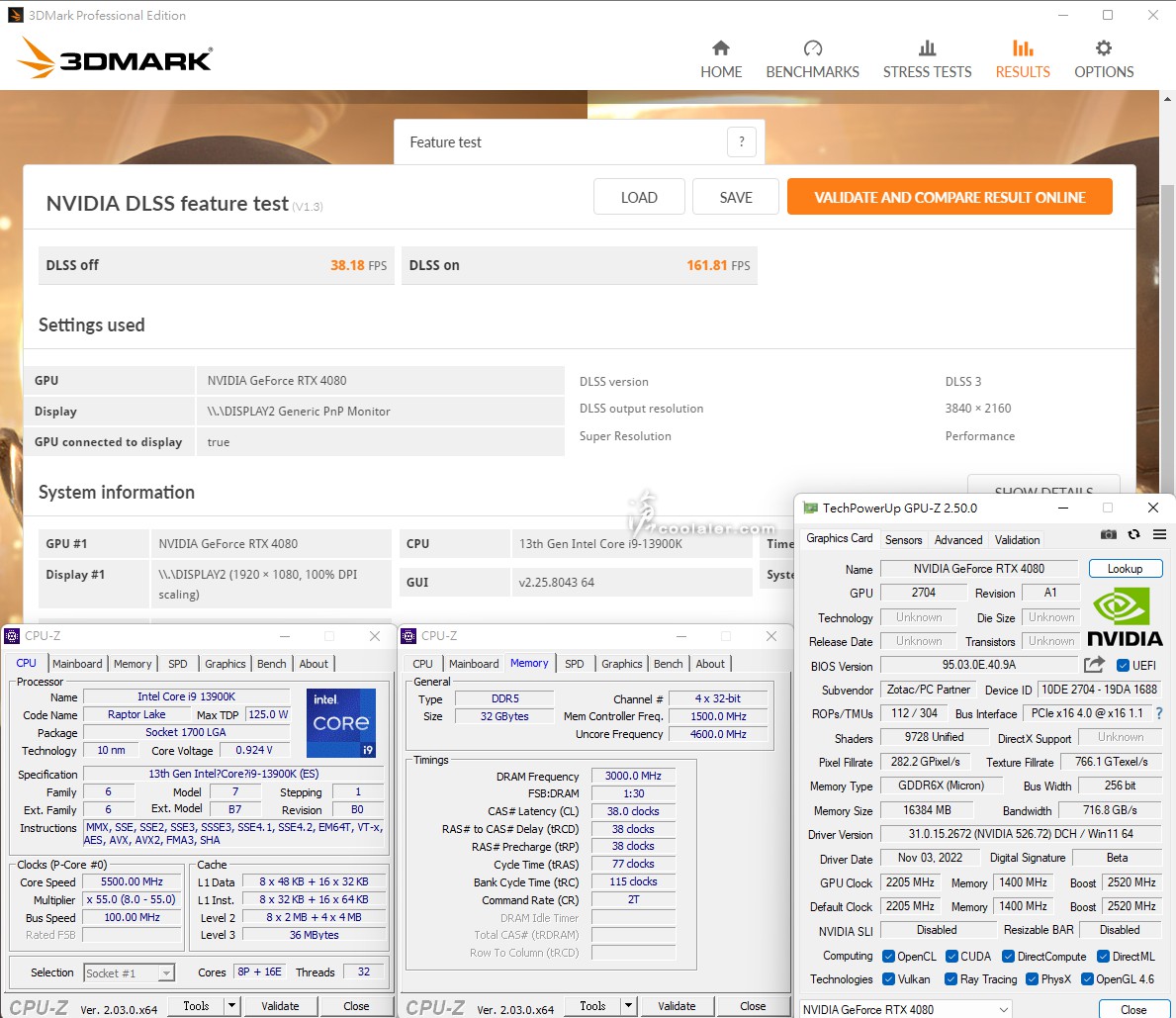
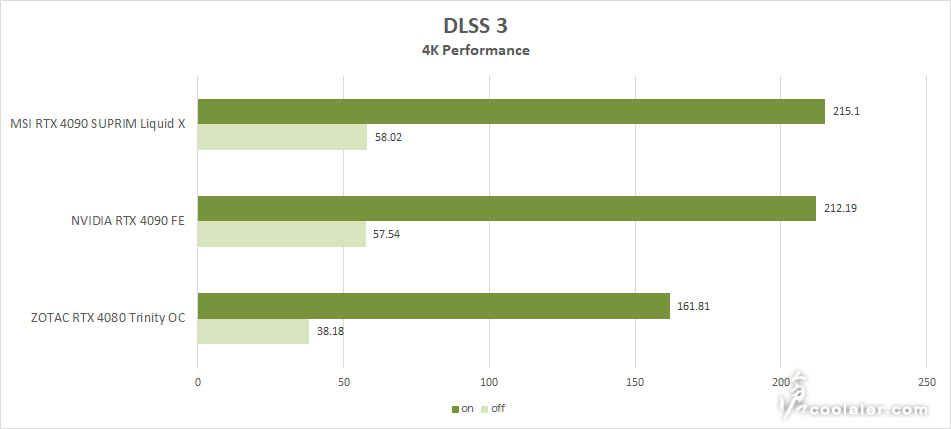
遊戲效能
分別測試 1080p、2K、4K 三種解析度,以下遊戲皆為圖形設定最高,無 DLSS,多數是使用遊戲自帶的 Benchmark 進行測試。
1920×1080
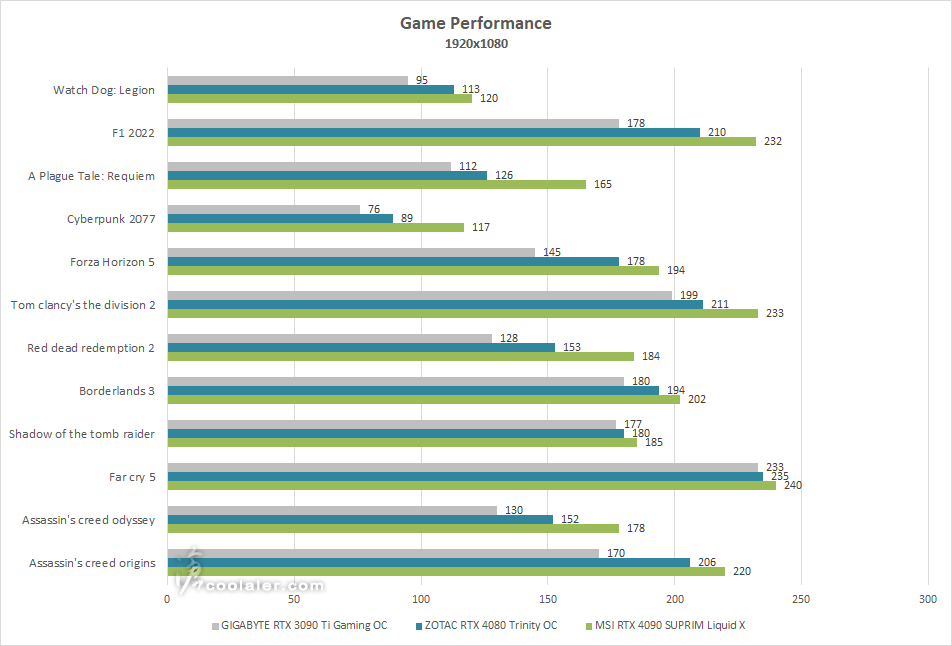
2560×1440
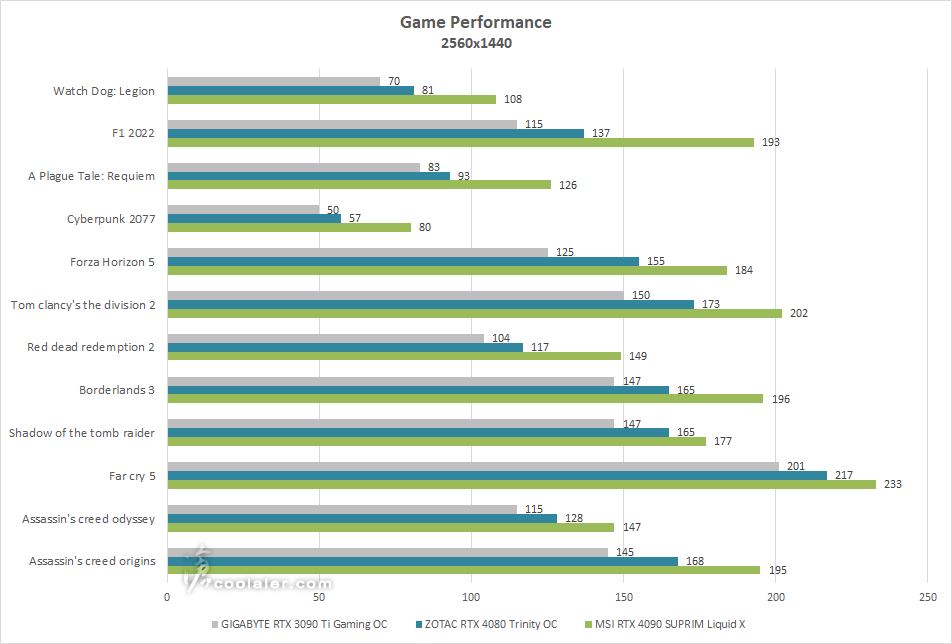
3840×2160
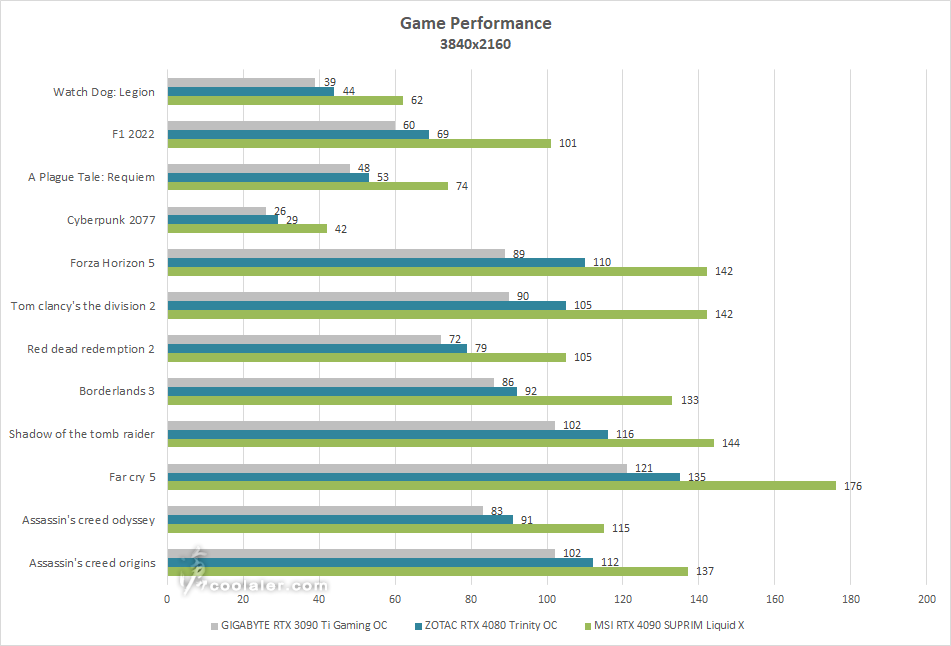
DLSS 3 遊戲效能測試
DLSS 3 可以說是 RTX 40 系列的重點之一,目前是 RTX 40 系列專屬,RTX 30 並不支援。新的 DLSS 3 簡單解釋就是,透過不犧牲太多畫質(肉眼可能難以分辨)來提高更多的遊戲效能。而這技術是靠 AI 運算而來,先以 1080p 解析度渲染幀畫面,透過 AI 計算輸出為 4K 畫面。
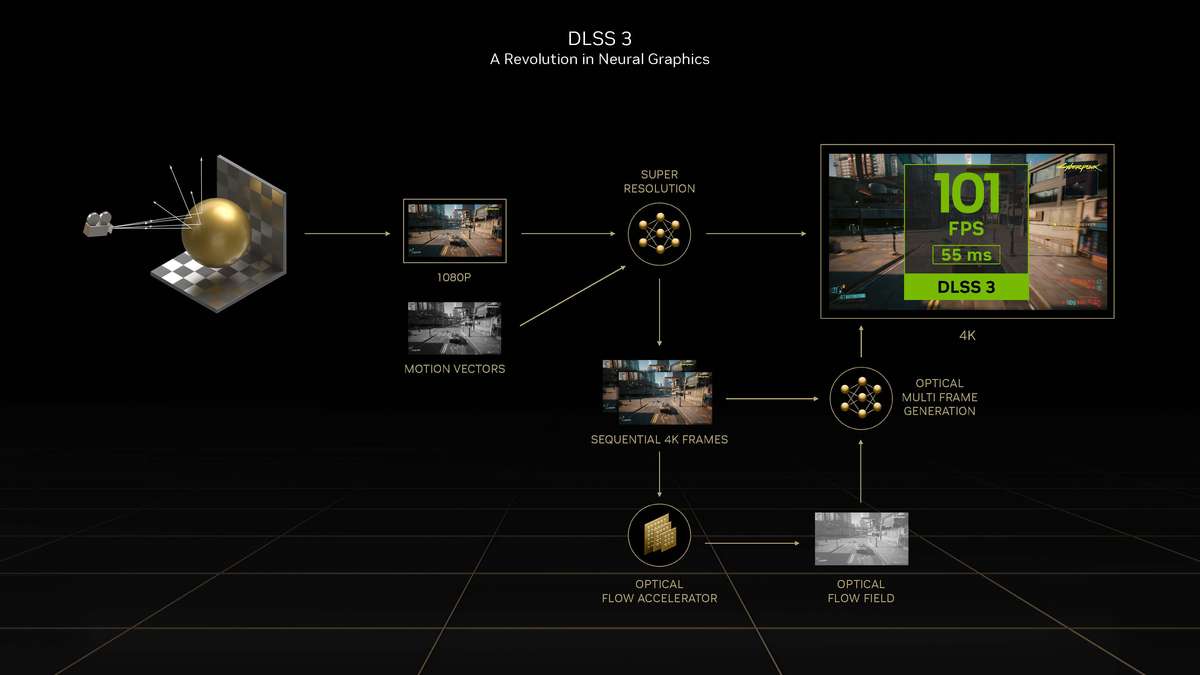
第1幀有 3/4 的畫面是透過 DLSS 3 重建,而第2幀則是全部由 AI 計算幀到幀的運動方向和速度重建,原本渲染的第1幀、第2幀之間都會有一張新的幀,所以傳統渲染方式計算的只有 1/8,最終遊戲畫面有 7/8 都是靠 DLSS 3 算出來的,這也大大的提升了效率。
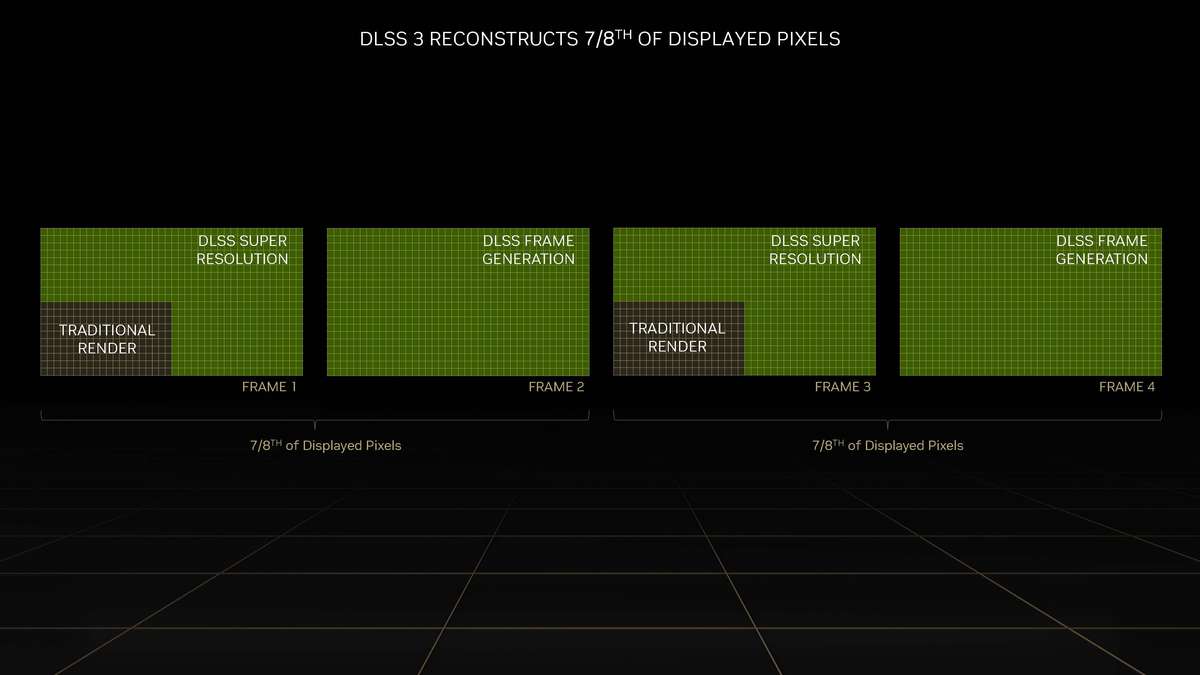
官方所提供的效能差異,有些甚至能達到4倍以上。
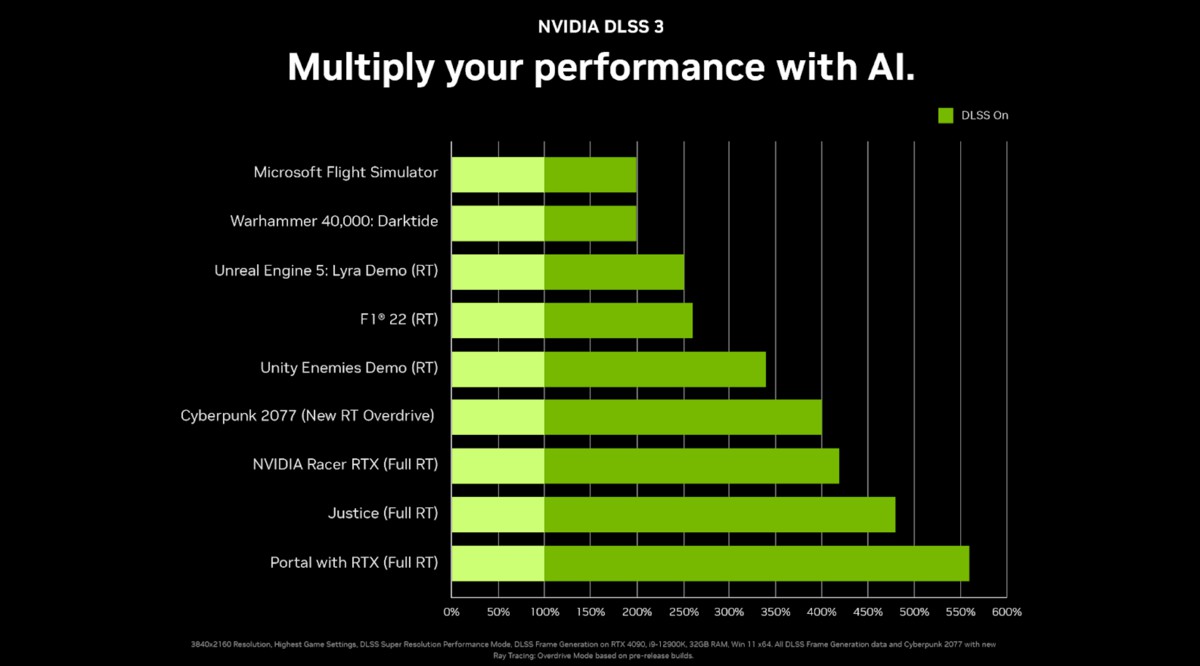
以下實測兩款有支援 DLSS 3 的遊戲,《電馭叛客2077》以及《瘟疫傳說:安魂曲》。
《電馭叛客2077》在 DLSS 選項裡面並不會顯示這是 DLSS 2 或 3,但很明顯的會有一個 DLSS Frame Generation 的項目,也就是 DLSS 3 技術裡面的畫格生成,這部分要打開才會有更高的效能提升。
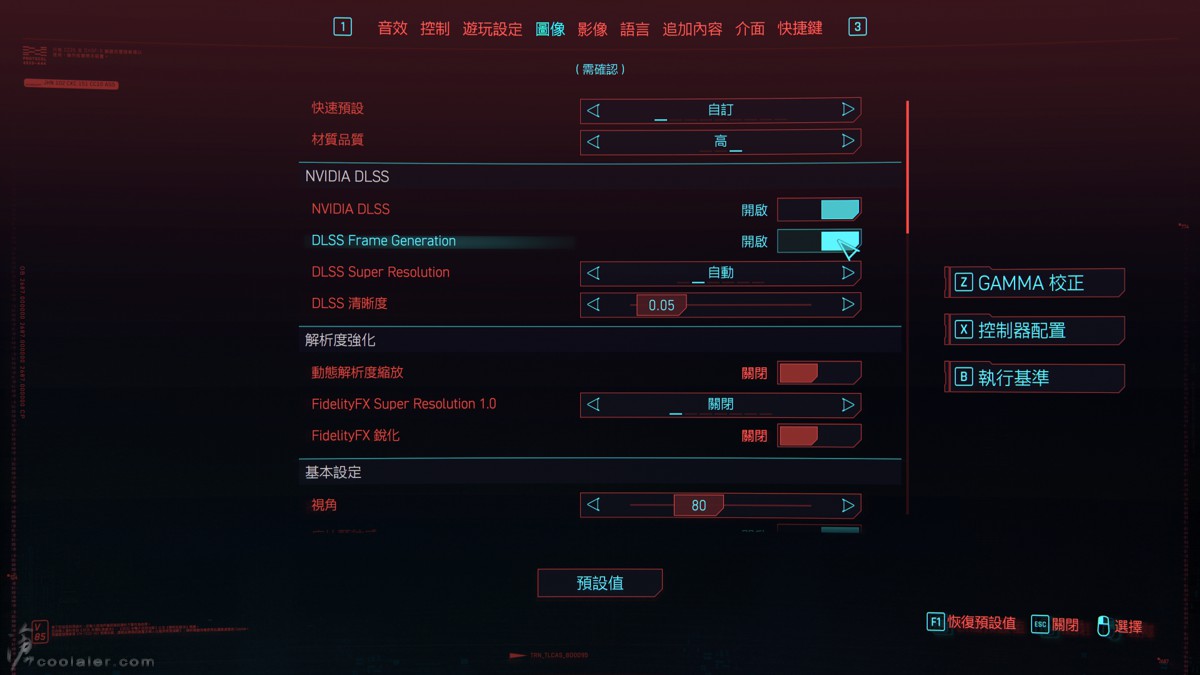
《瘟疫傳說:安魂曲》一樣在影像裡面有 DLSS 畫面生成的選項,另外 NVIDIA Reflex 低延遲也需要打開,才會有更好的效能。
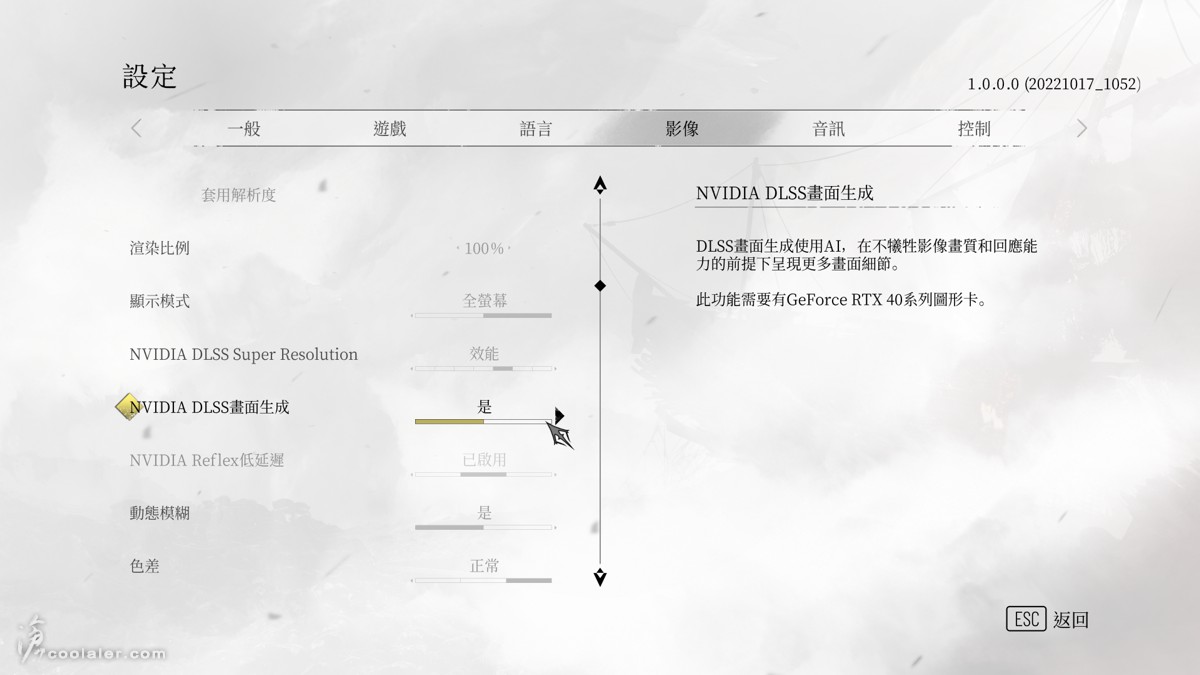
以下測試三種解析度,皆套用最高畫質,DLSS 設為 Performance,RTX 3090 Ti 因為不支援 DLSS 3,所以是跑 DLSS 2 。
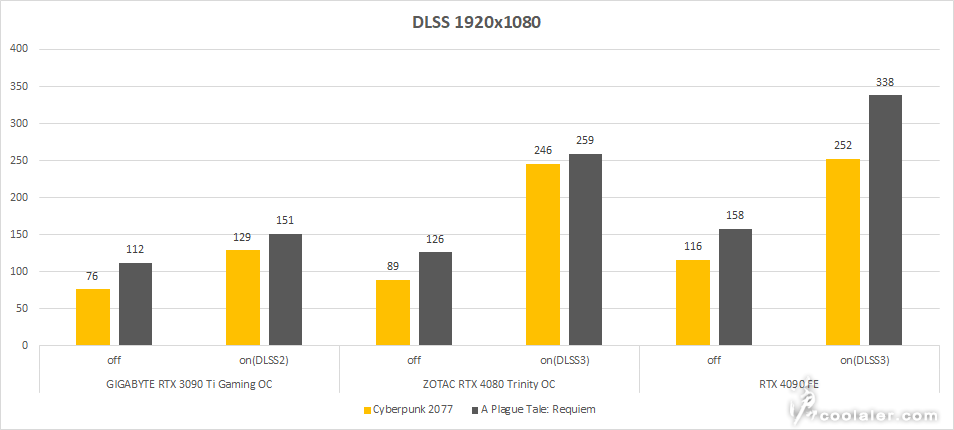
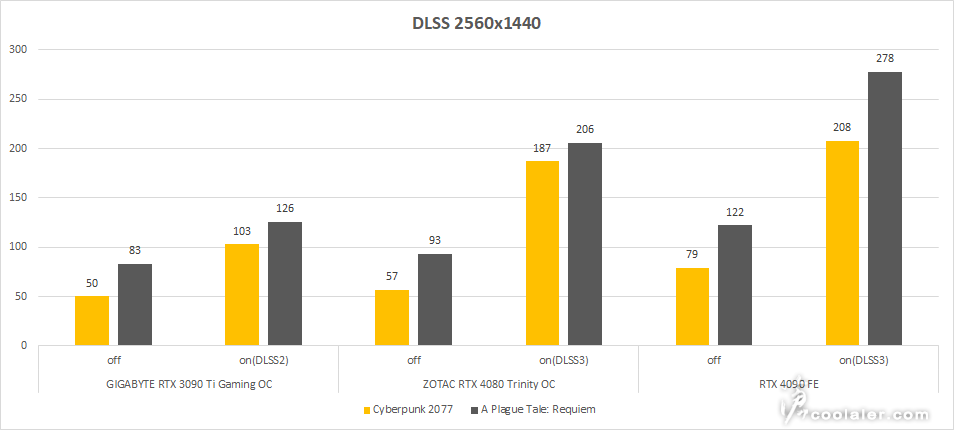
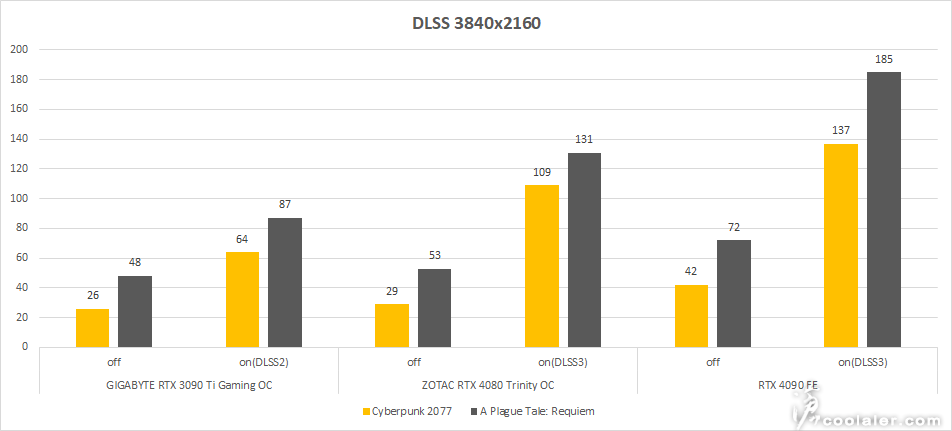
溫度與功耗
待機溫度40.5度左右,Hot Spot 49.6度,風扇轉速為 0,還未達啟用溫度。
待機時全機的功耗約 100W,GPU-Z Board Power Draw 測得 4.5W。
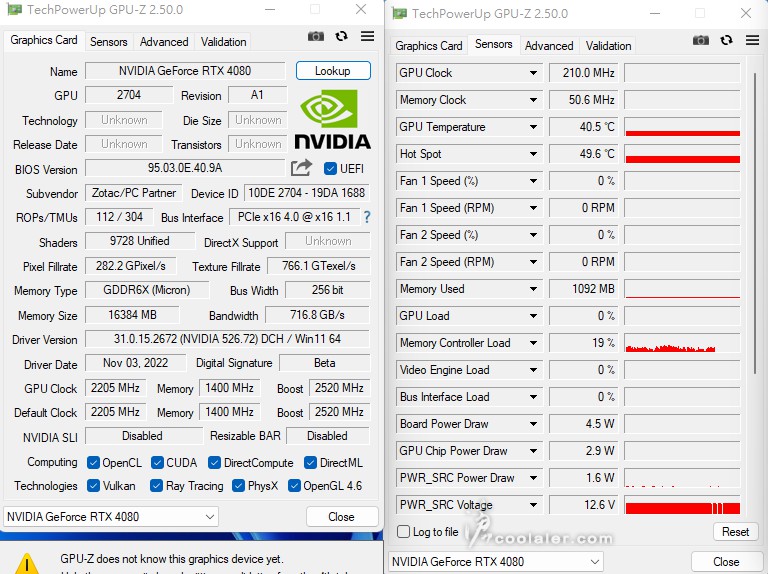
Furmark 進行燒機測試10分鐘,GPU 溫度69.6度,Hot spot 82.4度,風扇轉速59%,測得平均張494,最大502,差異不大,並沒有因溫度控制而掉速。全載時全機功耗 485W 左右,GPU-Z Board Power Draw 測得 321.5W。
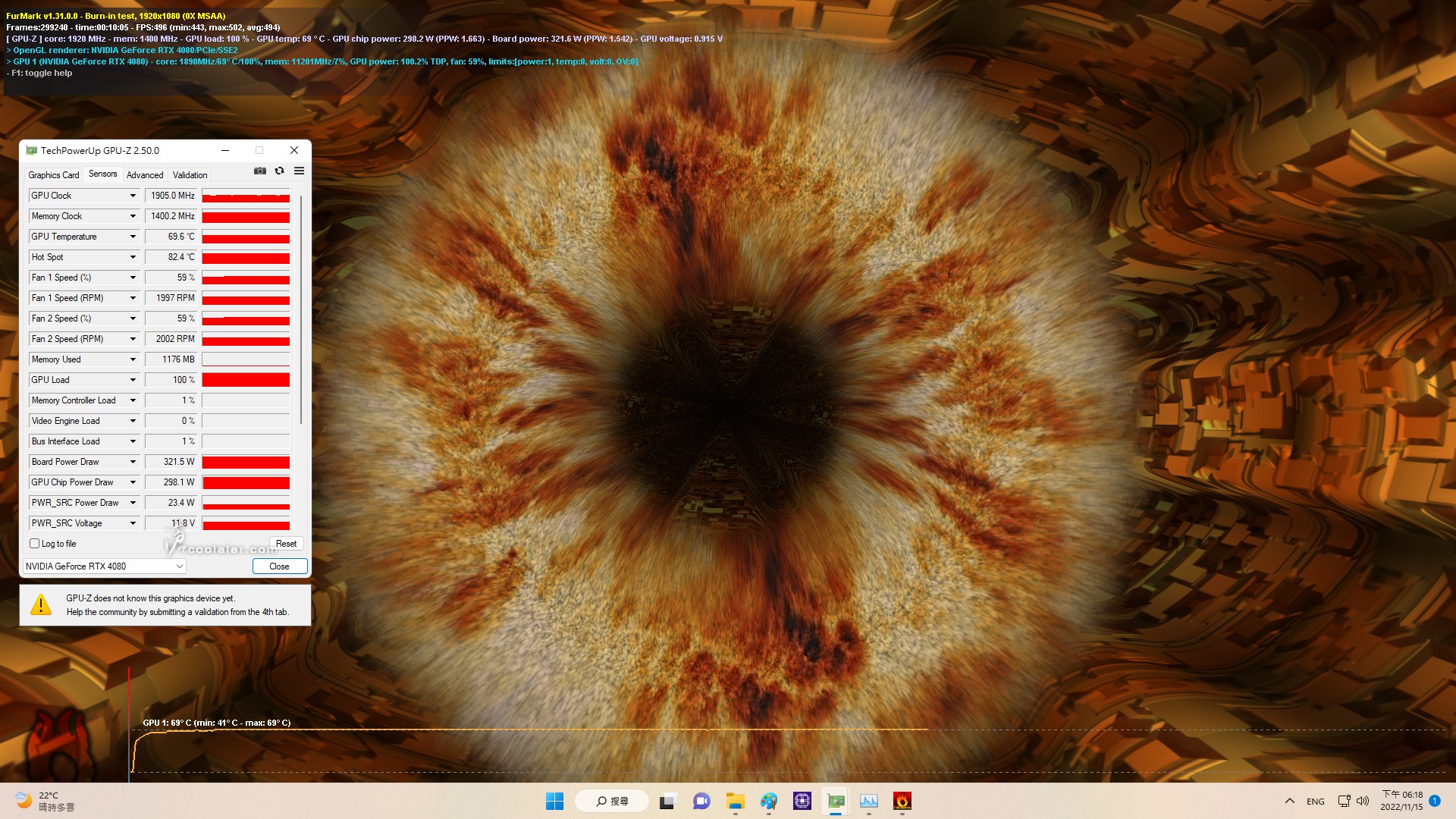
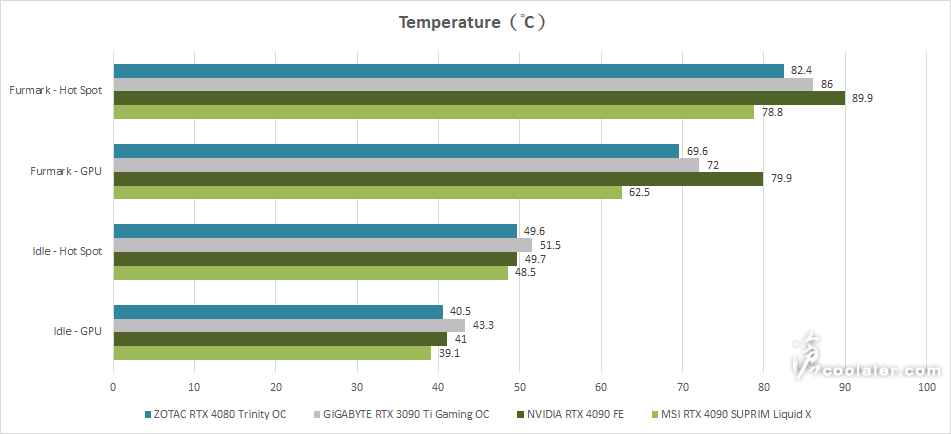
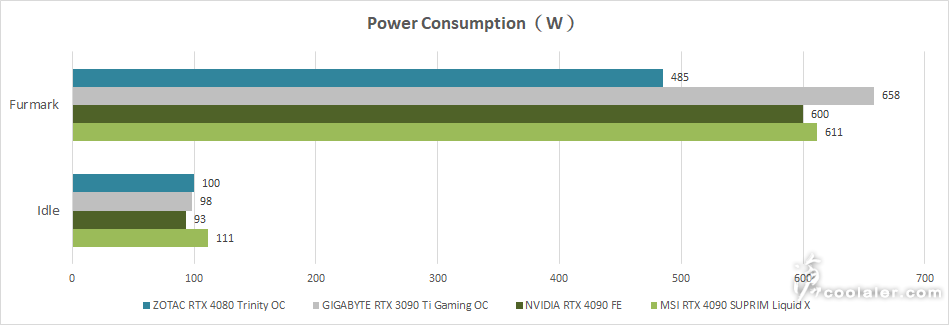
小結
ZOTAC GAMING RTX 4080 Trinity OC 的遊戲效能是足以應付 4K 解析度沒甚麼問題,多數有支援光追比較吃資源的遊戲也都有 DLSS 可以開啟來補足效能,如《看門狗:自由軍團》、《電馭叛客2077》在 4K 下開啟光追效能分別只有44、29張,不過後者 2077 開 DLSS 3 則可以達到109張,流暢度直接有感,尤其是部分遊戲已有支援 DLSS 3,相對於前一代的 DLSS 2 提升幅度又更進一步,甚至達到倍數提升。至於相較於前一代卡王 RTX 3090 Ti, RTX 4080 遊戲效能大約是高出了 10~30%,而且在功耗與溫度上也比較低一些。
散熱方面, ZOTAC GAMING RTX 4080 Trinity OC 也還不錯,轉速自動控制下燒機測試大概會壓在70度左右,風扇轉速59%,多數遊戲或跑分溫度會更低一點,大概在5x~6x度之間。
目前 ZOTAC RTX 4080 售價參考
ZOTAC RTX 4080 16GB Trinity $42990
ZOTAC RTX 4080 16GB Trinity OC $46890
ZOTAC RTX 4080 16GB AMP Extreme AIRO $49890
此次開箱的是 ZOTAC GAMING RTX 4080 Trinity OC ,這次 RTX 4080 系列 ZOTAC 使用了改良升級的 IceStorm 2.0 冷卻系統,增加了硬體的覆蓋面積,並且優化熱導管設計,採用更堅固大面積的鋁鰭片。基本上 Trinity 與 AMP 的外觀看起來相似,但後者畢竟是比較高階,在外觀上有較多的 RGB 燈效。

主要特色,採用 IceStorm 2.0 散熱系統、雙 BIOS 模式、SPECTRA 2.0 RGB 燈效、支援 FREEZE 自動停轉、FIRESTORM 軟體微調程式。

配件有說明書、ZOTAC 公仔立標、3個 8pin 轉 16pin 電源連接線、燈效同步接線、顯卡支撐架。
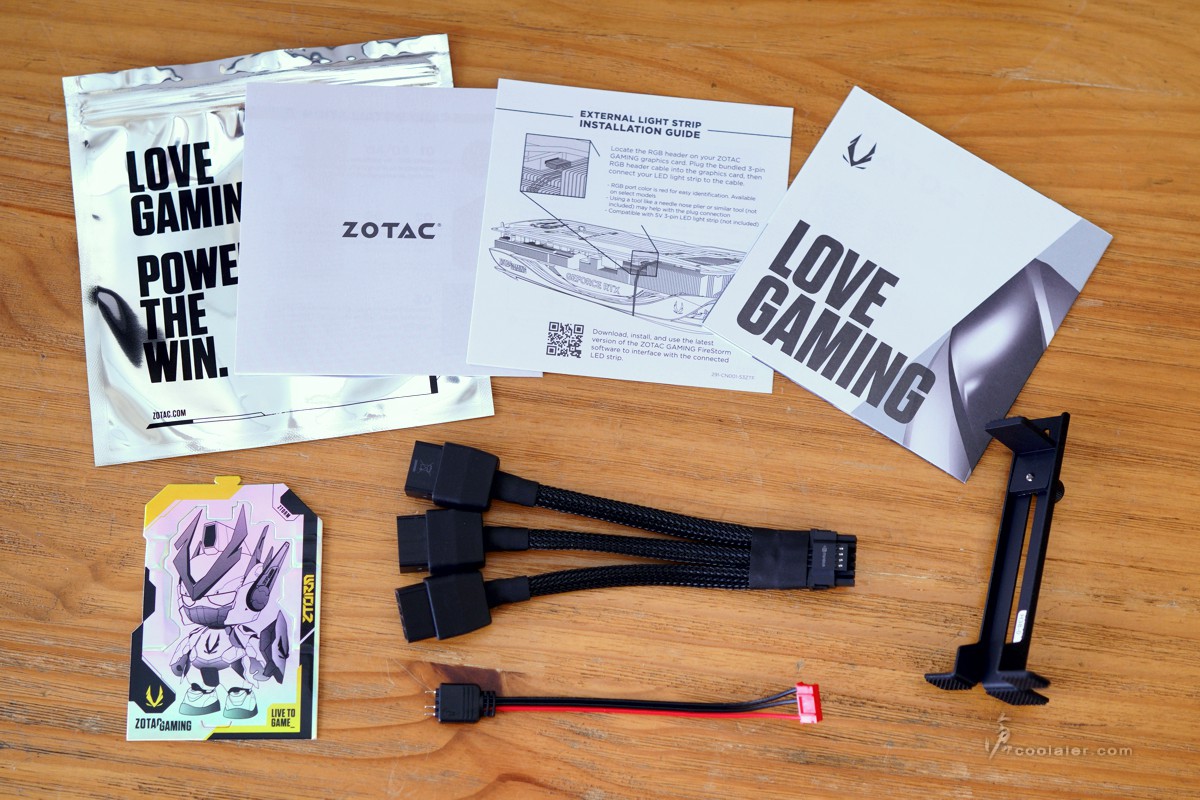
在電源連接線旁有一張貼紙,主要說明連接線注意事項,請使用單一 8pin 連接,不要使用1組轉2個 8pin 連接,如有原生 12VHPWR 請使用原生連接即可,顯卡在運作時請勿觸碰顯卡或組件與連接線。

ZOTAC GAMING RTX 4080 Trinity OC 顯卡外觀相較於 RTX 30 系列有相當的變化,散熱器外框採用了較圓弧邊設計,有網友戲稱這是鞋墊還是女性衛生用品,其實看膩了方方正正的邊框,這種圓弧形個人倒是覺得還不錯看。

顯卡的尺寸為 356.1×150.1×71.4mm,這一代 RTX 4080 、 RTX 4090 上面沒有不巨的。插槽則是需要占用4個。

3顆散熱風扇,9個扇葉,與上一代的設計相比,扇葉面積提升了高達兩倍,可以提供更大風量,在扇葉的表面上有條紋設計可以增加風壓和風流,中間風扇採用反向旋轉,可以減少湍流,從而使噪音降到最低。

左右兩顆風扇為11公分,中間10公分。

中間風扇為反轉,這在 GIGABYTE 上也可以看到同樣的設計。支援 FREEZE 自動停轉功能,在低負載或溫度較低時完全停轉,達到 0dB 靜音。

底部可以看到外露的散熱鰭片,有相當的高度與密度。

與 GPU、VRAM 接觸的部分採用均熱板設計,並搭配9根熱導管穿插貫通於鰭片散熱,散熱器本身也與供電元件透過導熱墊接觸輔助散熱。

在顯卡尾部設計了圓弧形的外框,這也使得整個造型看起來較不突兀。


頂部,中間有 ZOTAC GAMING 字樣,右側 GEFORCE RTX。

中間 ZOTAC GAMING 與兩側邊圓弧線條有 RGB 燈效,可透過軟體調整。

背部則有金屬支撐兼散熱板,左側邊有 ZOTAC 漸層彩色 LOGO,右側邊則是部分鏤空。

可以看得出來散熱器要超過 PCB 許多,後面對應的部分則是直接鏤空開窗,這也是目前多數顯卡使用的設計,讓前方的風扇快速將熱源從顯卡後方排出。

採單 16pin 供電,官方規格是 320W。右側邊的小按鈕則是用來切換 BIOS,效能與靜音兩種模式。

輸出埠有3個 DP、1個 HDMI。

燈效的部分只在頂部位置,可以透過軟體來變更顏色、效果。

燈效預設開機時是紅色閃爍,開完之後會是藍綠色流體漸變效果。

測試平台
CPU: Intel Core i9-13900K
CPU Cooler: MSI MEG CORELIQUID S360
RAM: T-FORCE x VALKYRIE DELTA RGB DDR5-6000 16GBx2
MB: GIGABYTE Z790 AERO G
VGA: ZOTAC GAMING RTX 4080 Trinity OC
SSD: GIGABYTE AORUS RAID SSD 2TB
PSU: MSI A1000G PCIE5
OS: Windows 11
FIRESTORM 微調軟體
ZOTAC GAMING RTX 4080 Trinity OC 搭配新的 FIRESTORM 軟體介面,可以從軟體上觀看時脈頻率、電壓、溫度等相關數據,也可以進行電壓、Power Limit、超頻調整、風扇、燈效控制。 這部分也支援 Profile 檔個別儲存,還有雙 BIOS 也可以從這邊來切換效能或靜音。
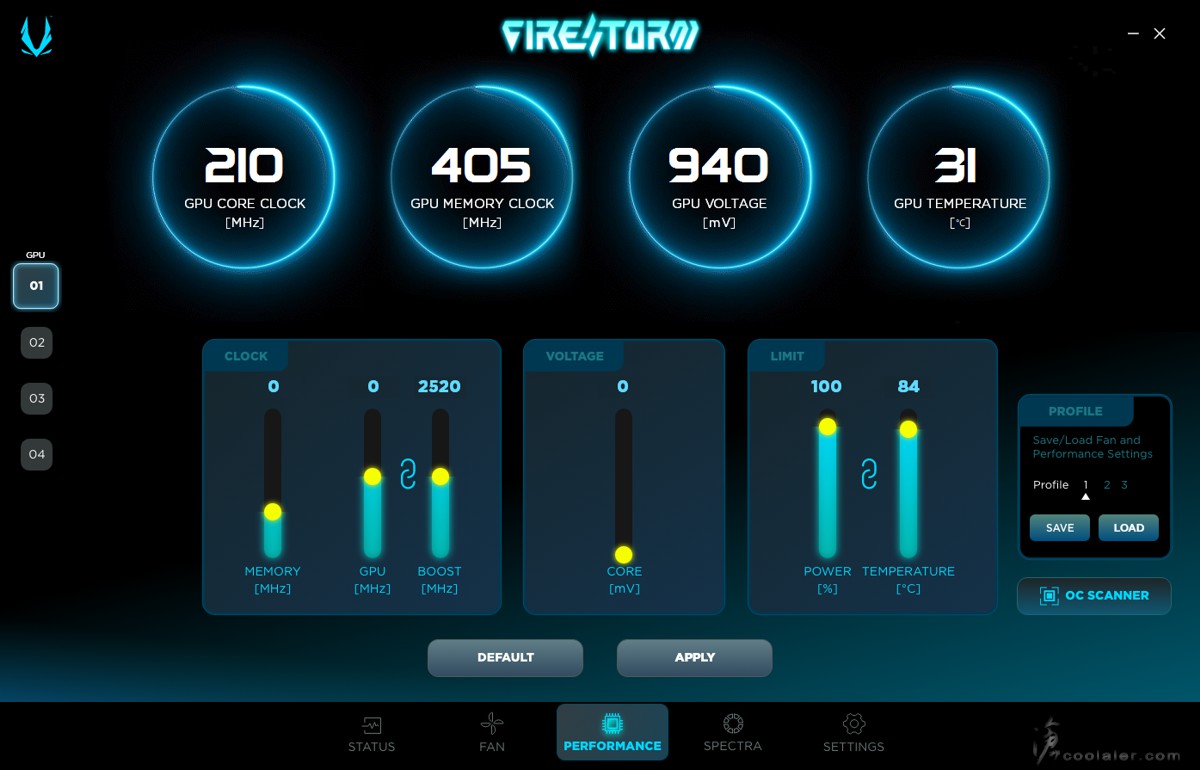
顯卡狀態監測畫面。
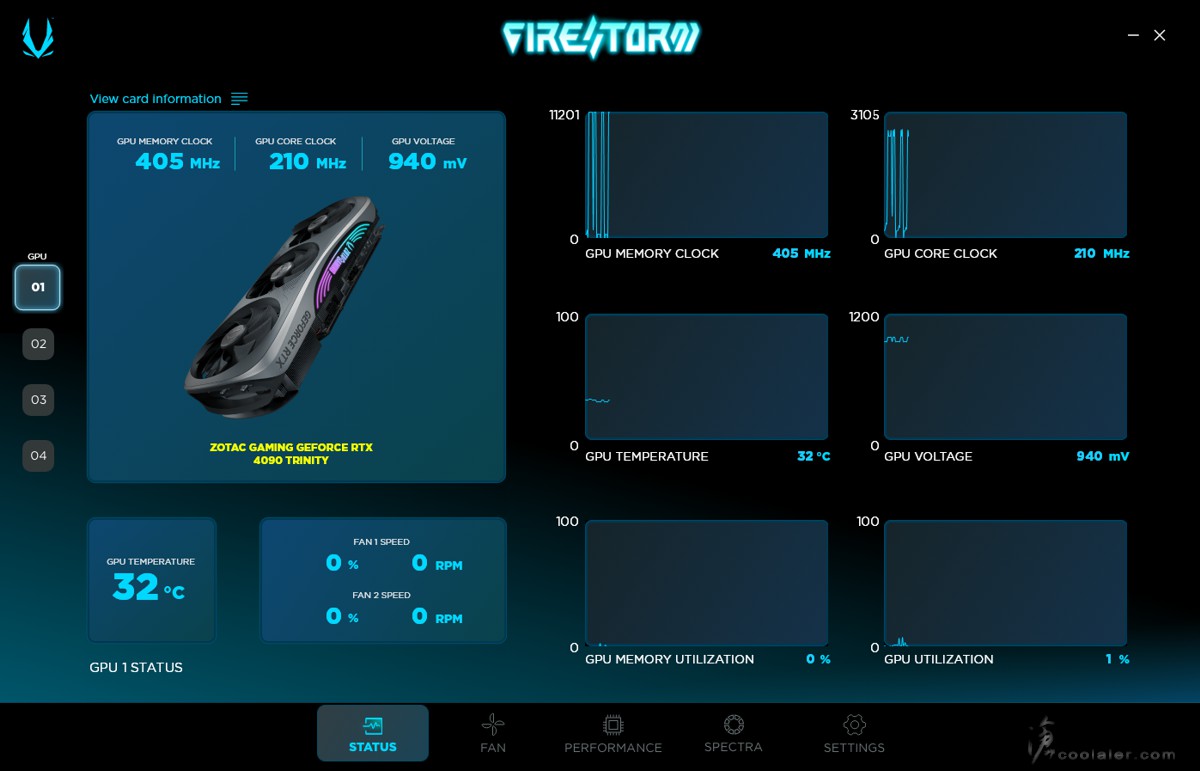
風扇轉速有三種模式,自動、手動以及溫度對應風扇轉速曲線。
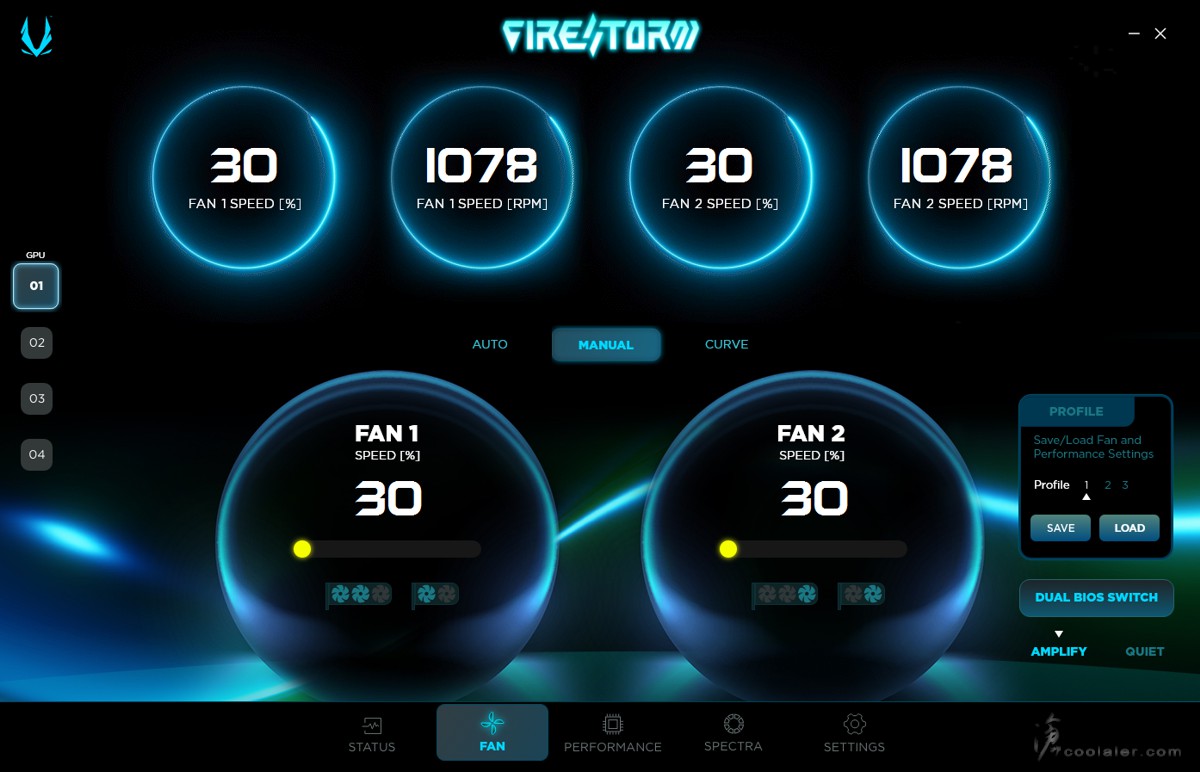
溫度與轉速曲線對應調整。
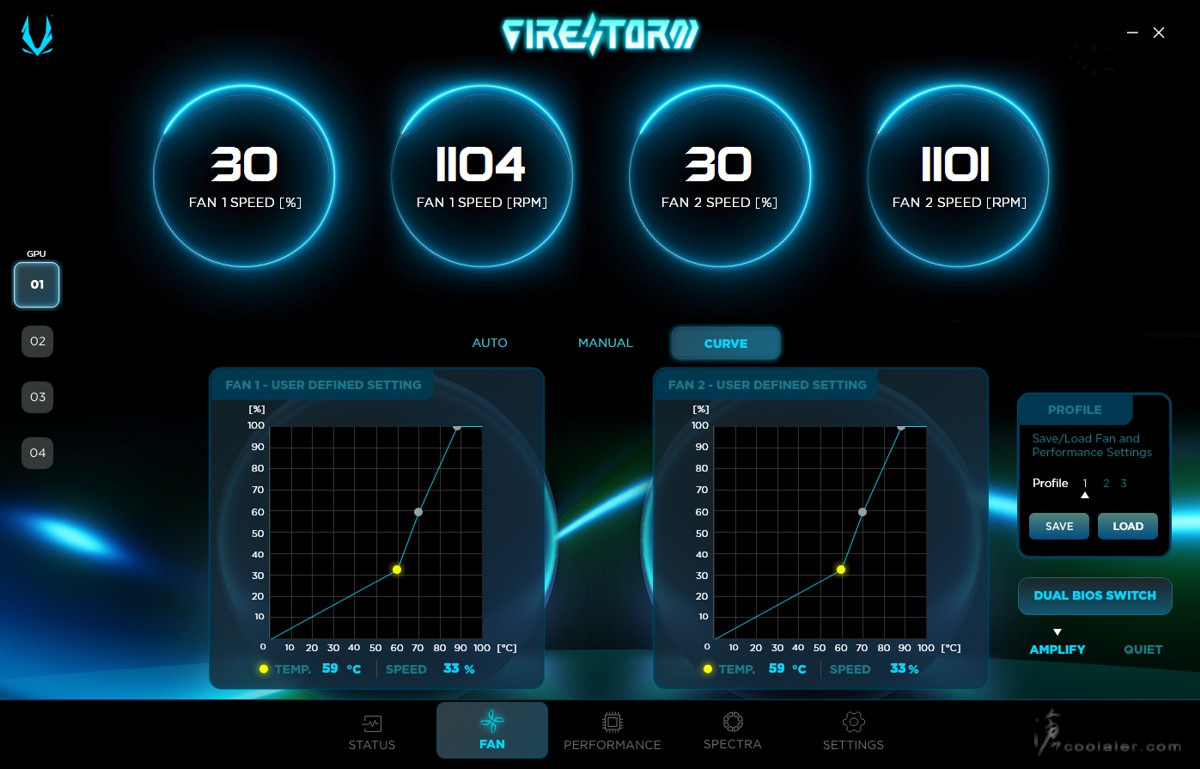
顏色有色盤調整,燈效支援亮度、速度調整。
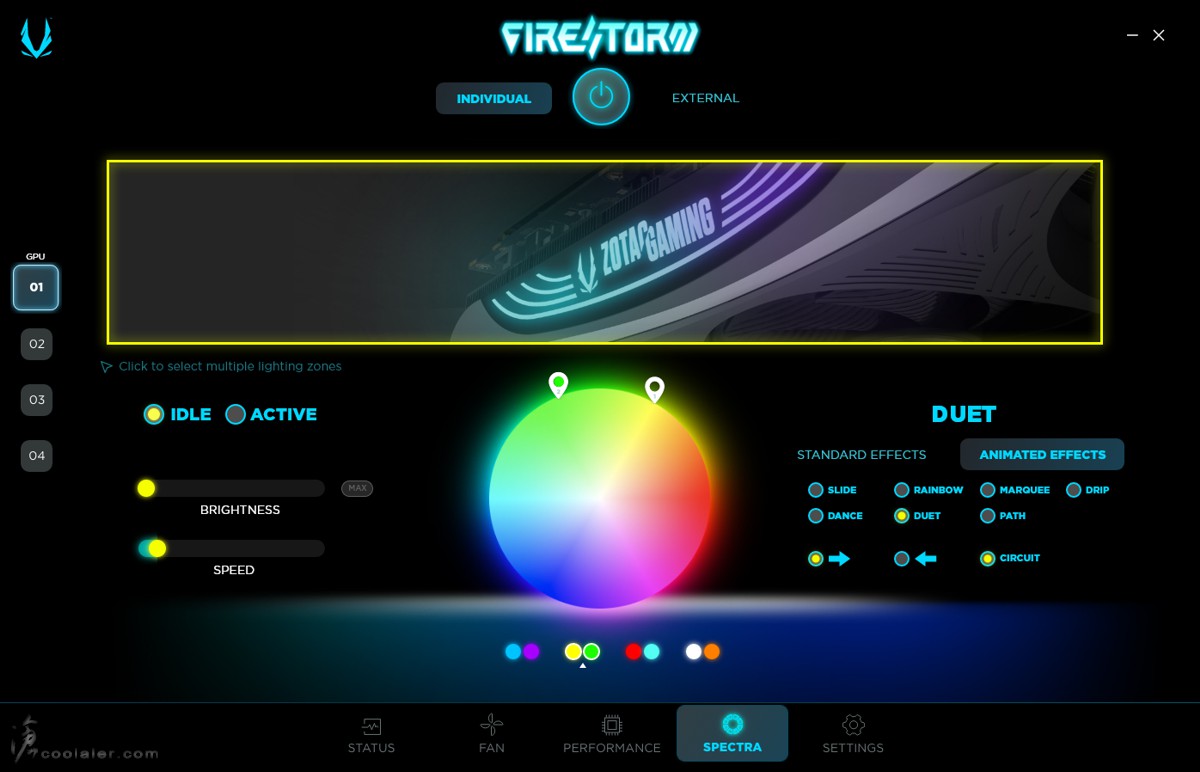
3DMark 效能測試
Fire Strike Extreme:31338
Graphics Score:33098
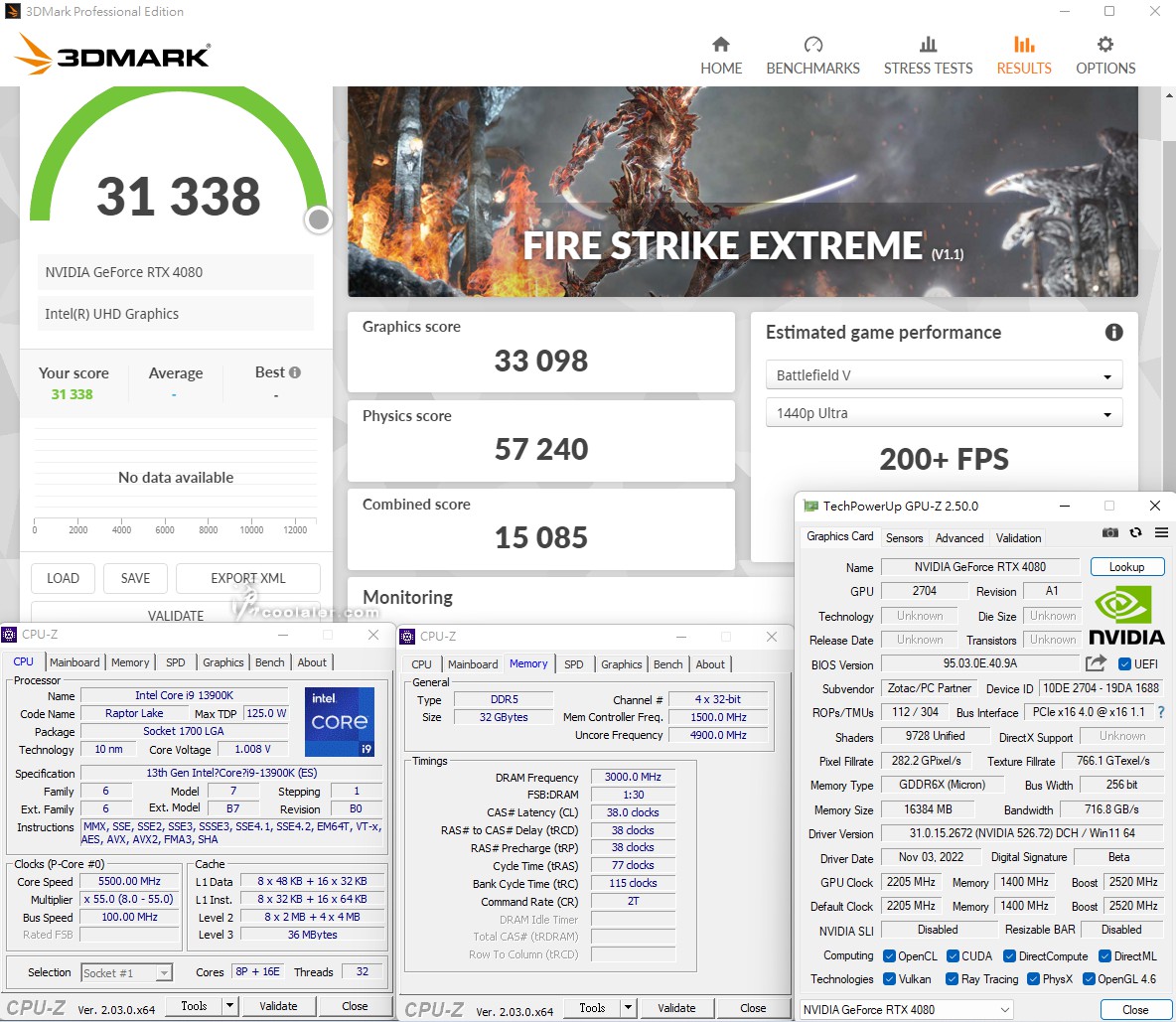
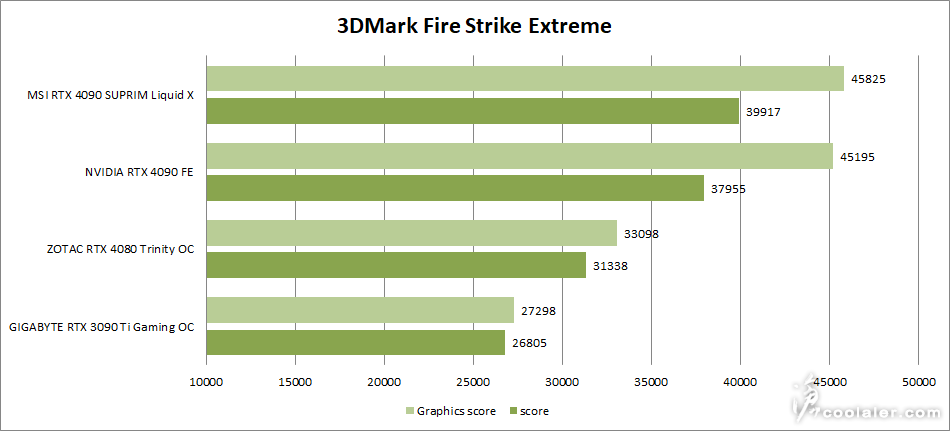
Fire Strike Ultra:17393
Graphics Score:16857
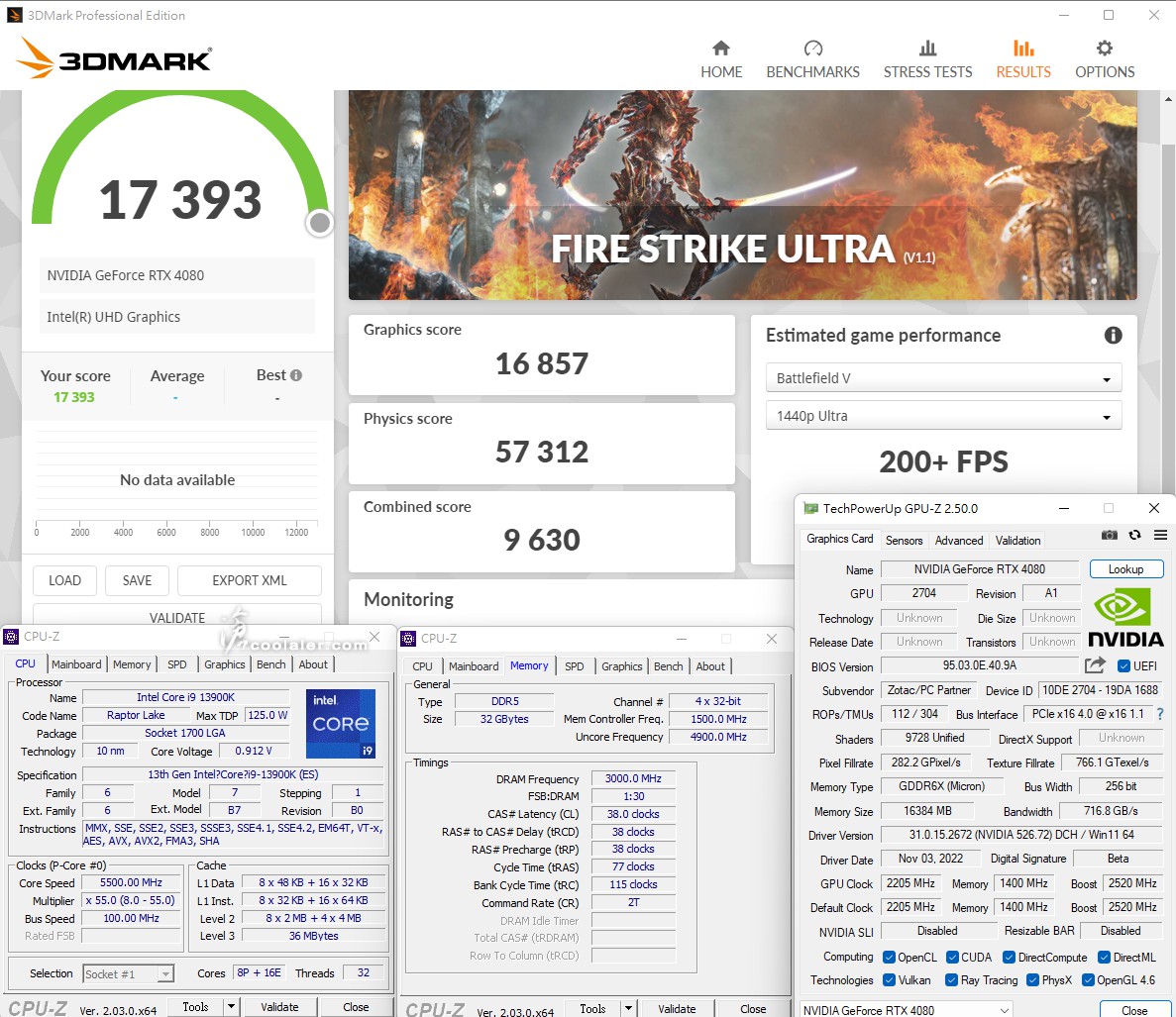
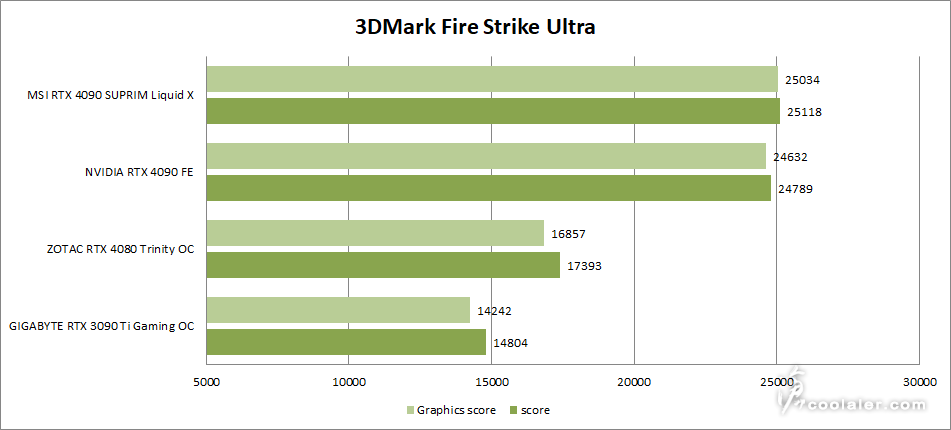
Time Spy:26976
Graphics Score:27828
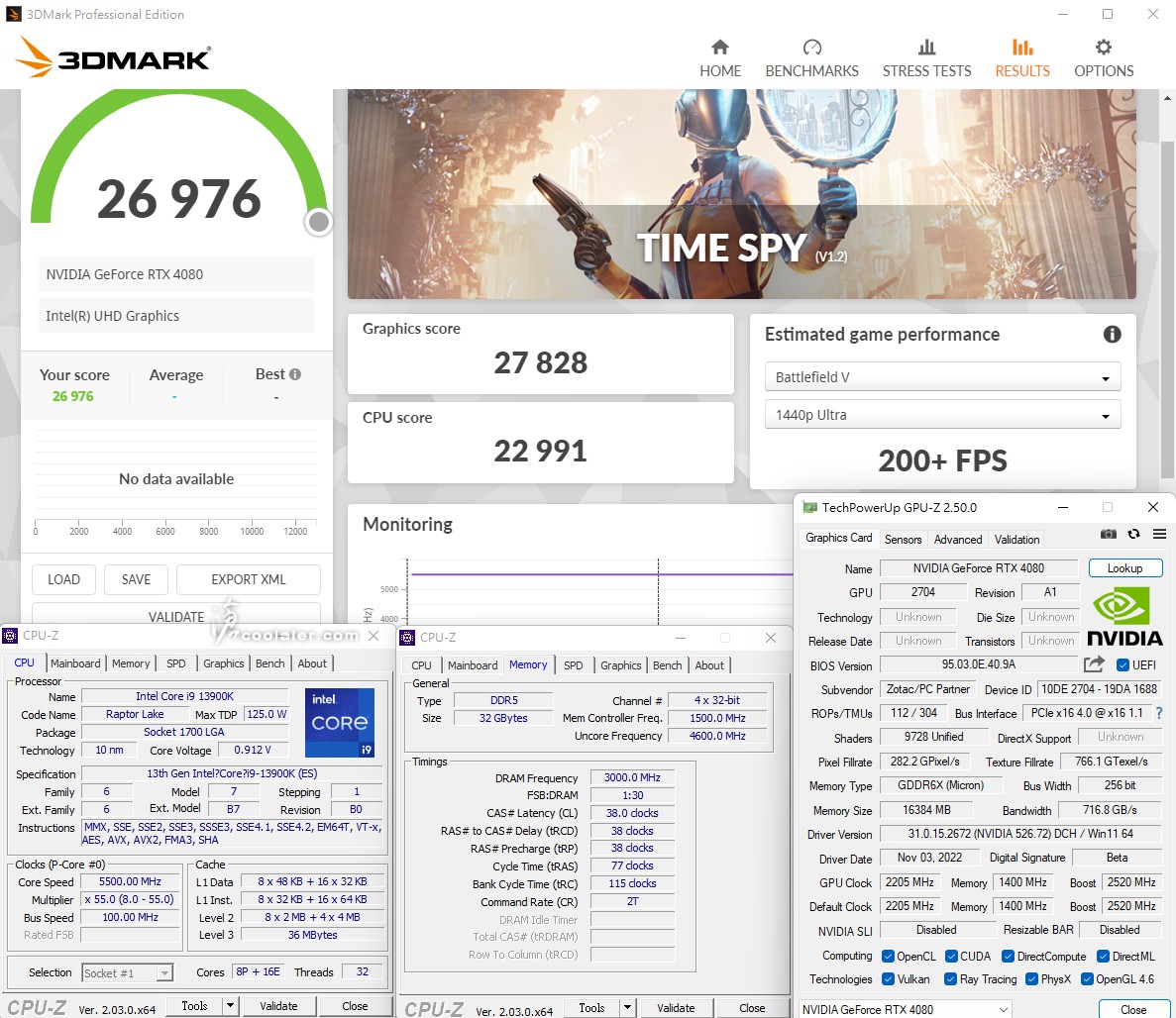
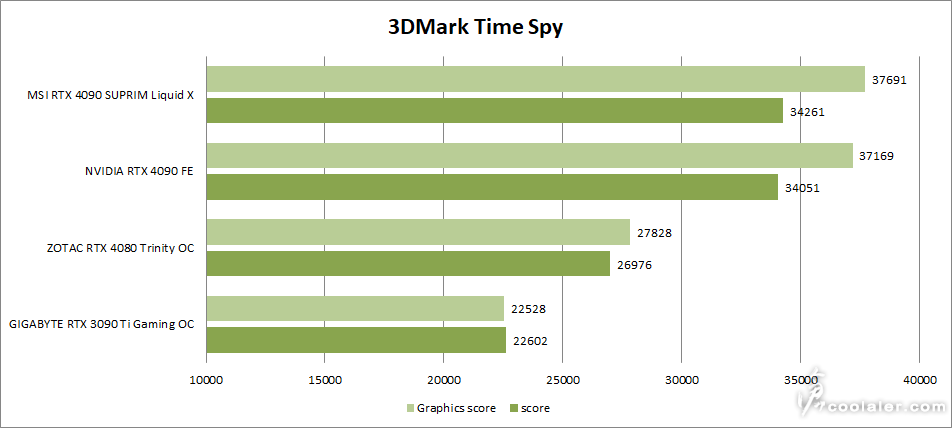
Time Spy Extreme:13707
Graphics Score:13781
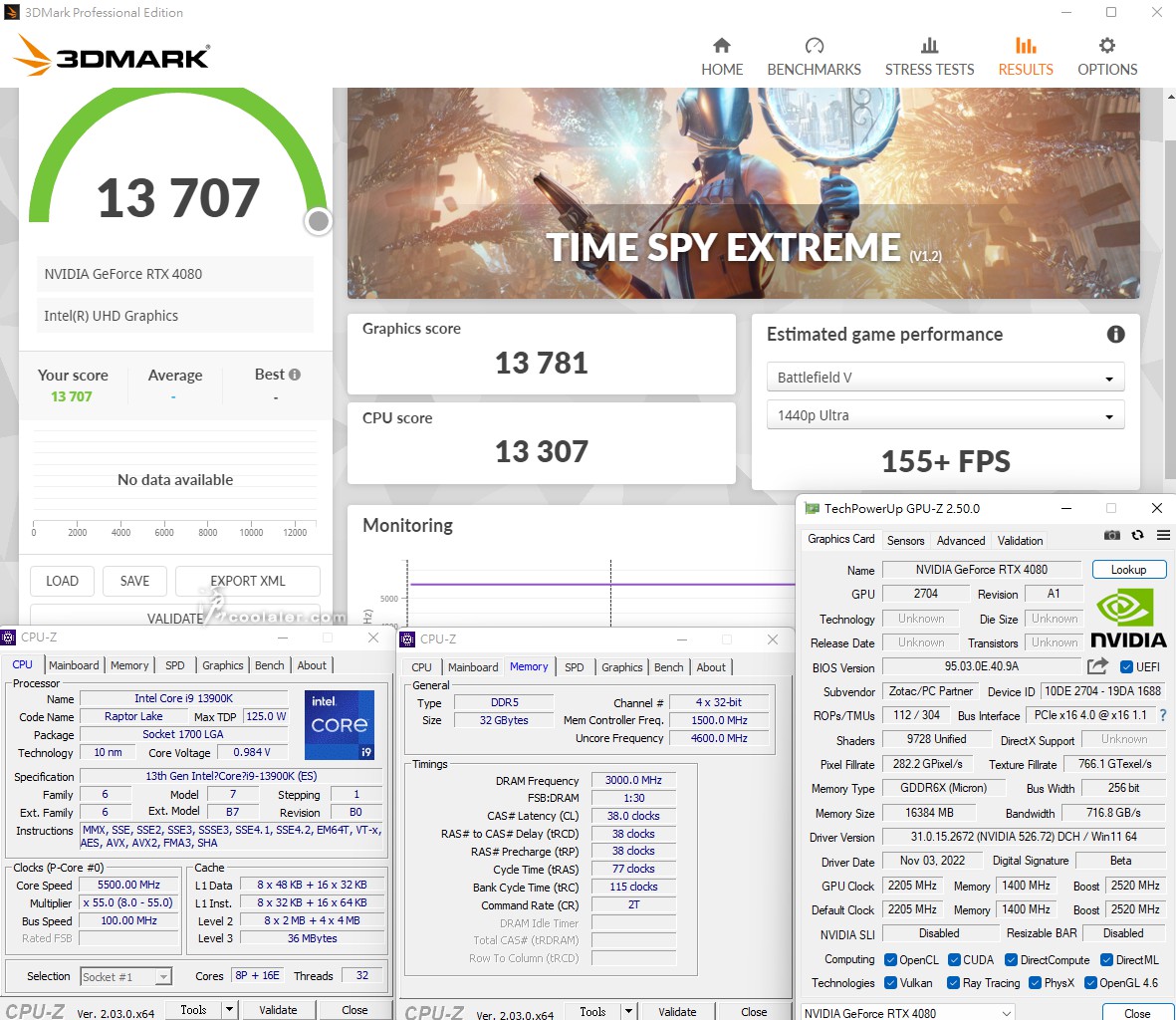
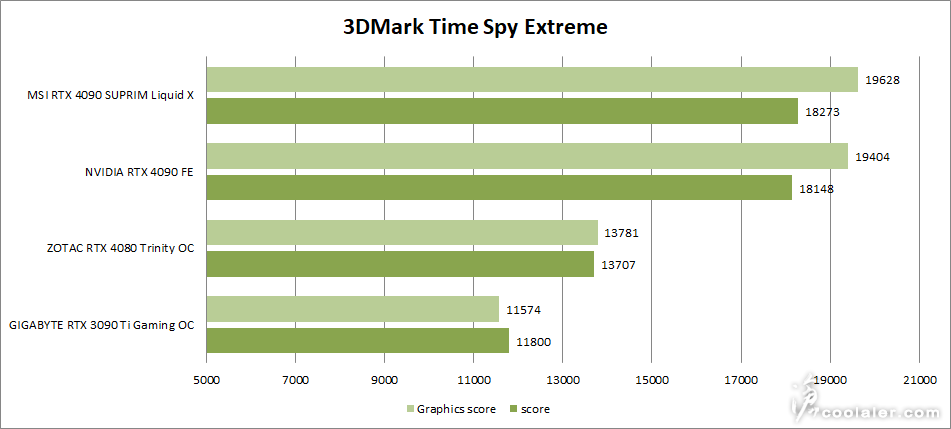
Speed Way:7116

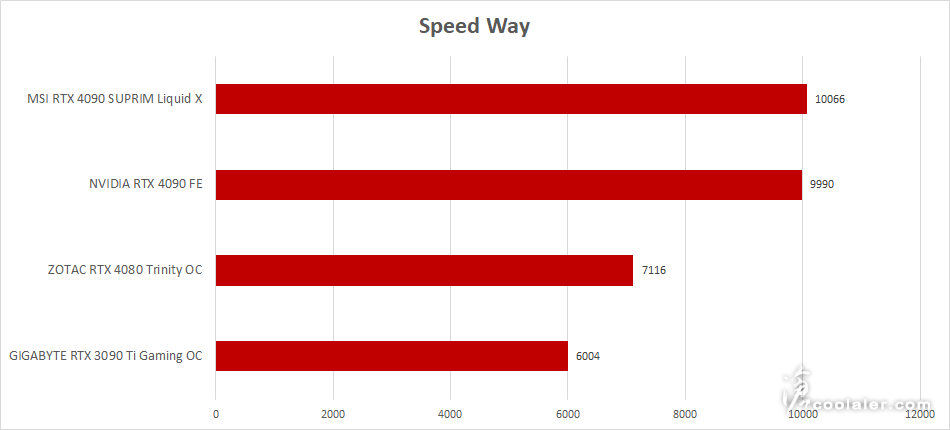
Port Royal:17487
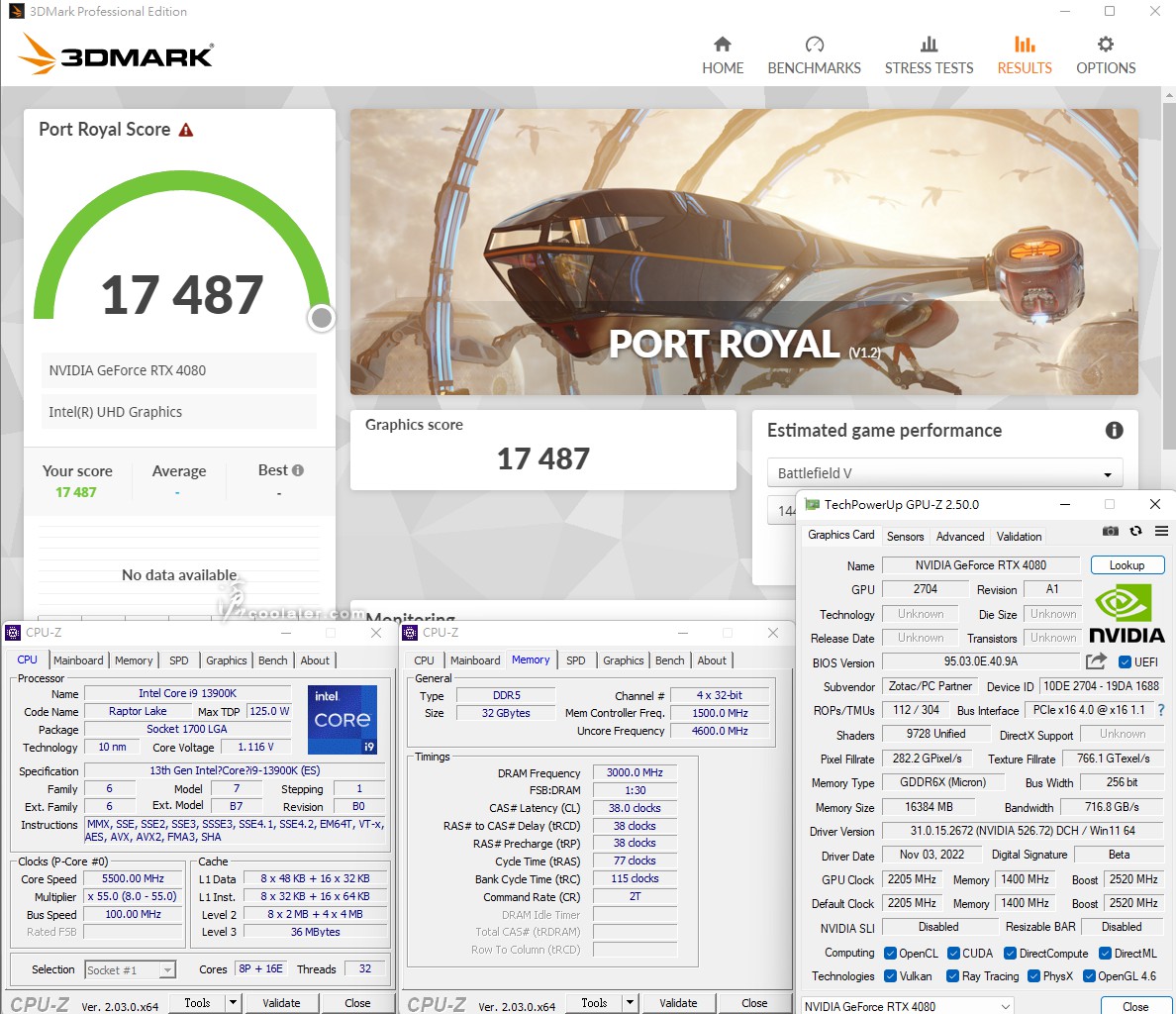
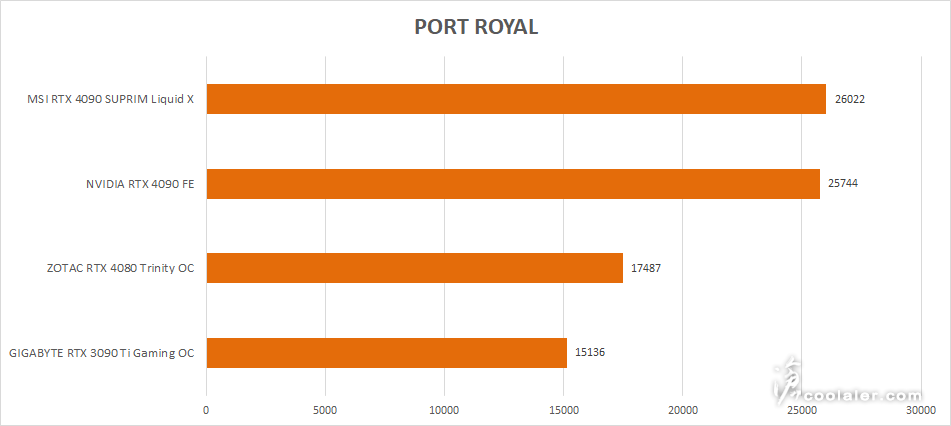
DirectX Raytracing:81.97 FPS
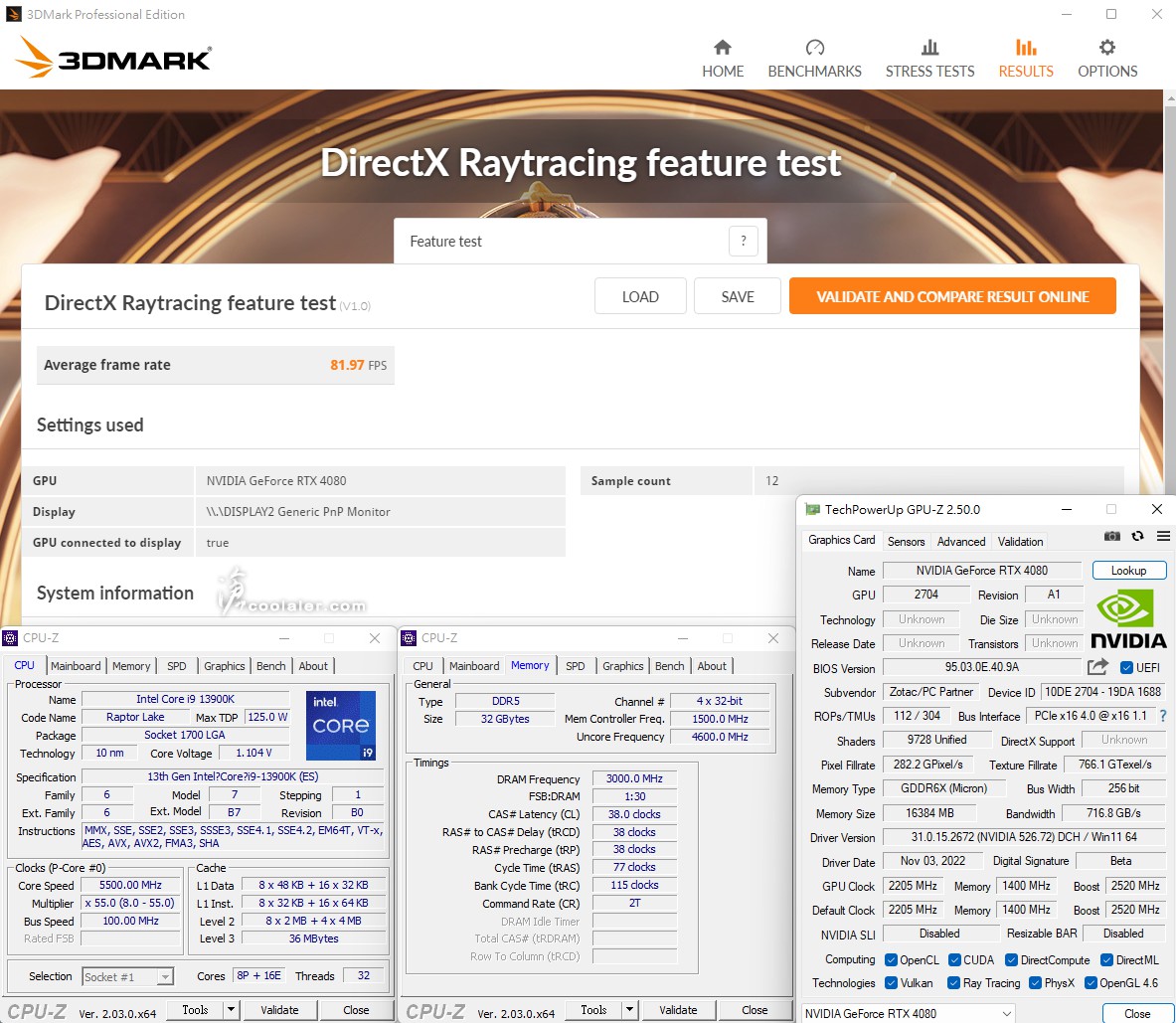
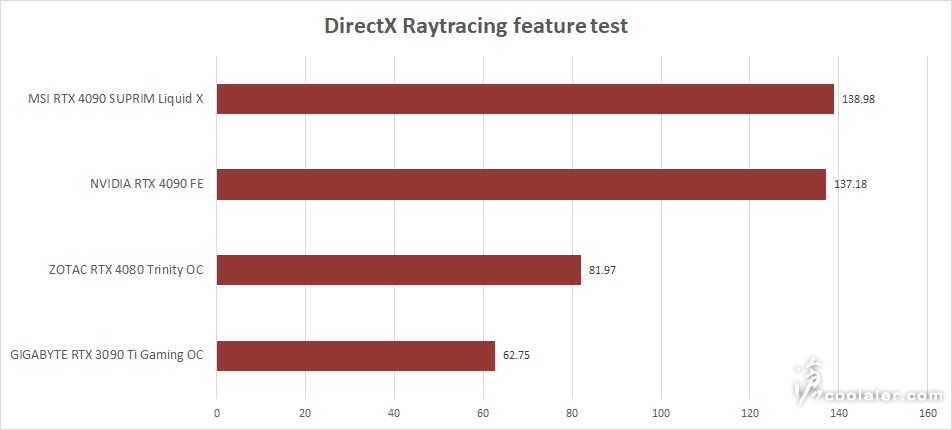
DLSS 2 (4K Performance)
off:38.53 FPS
on:100.09 FPS
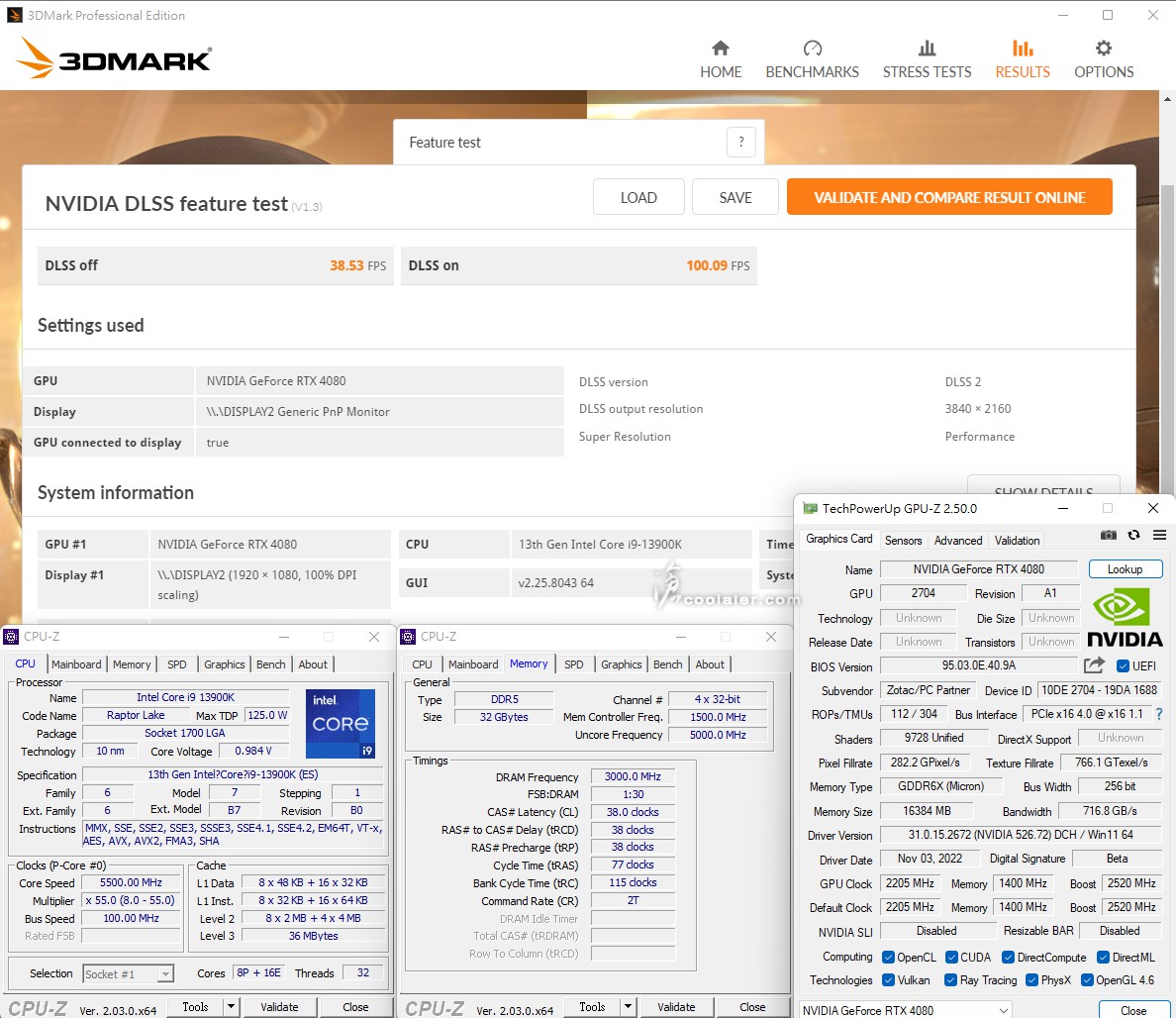
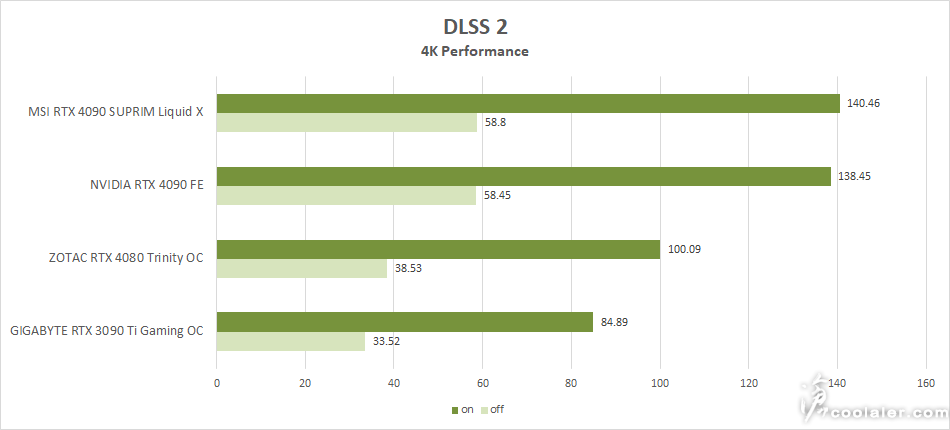
DLSS 3 (4K Performance)
off:38.18 FPS
on:161.81 FPS
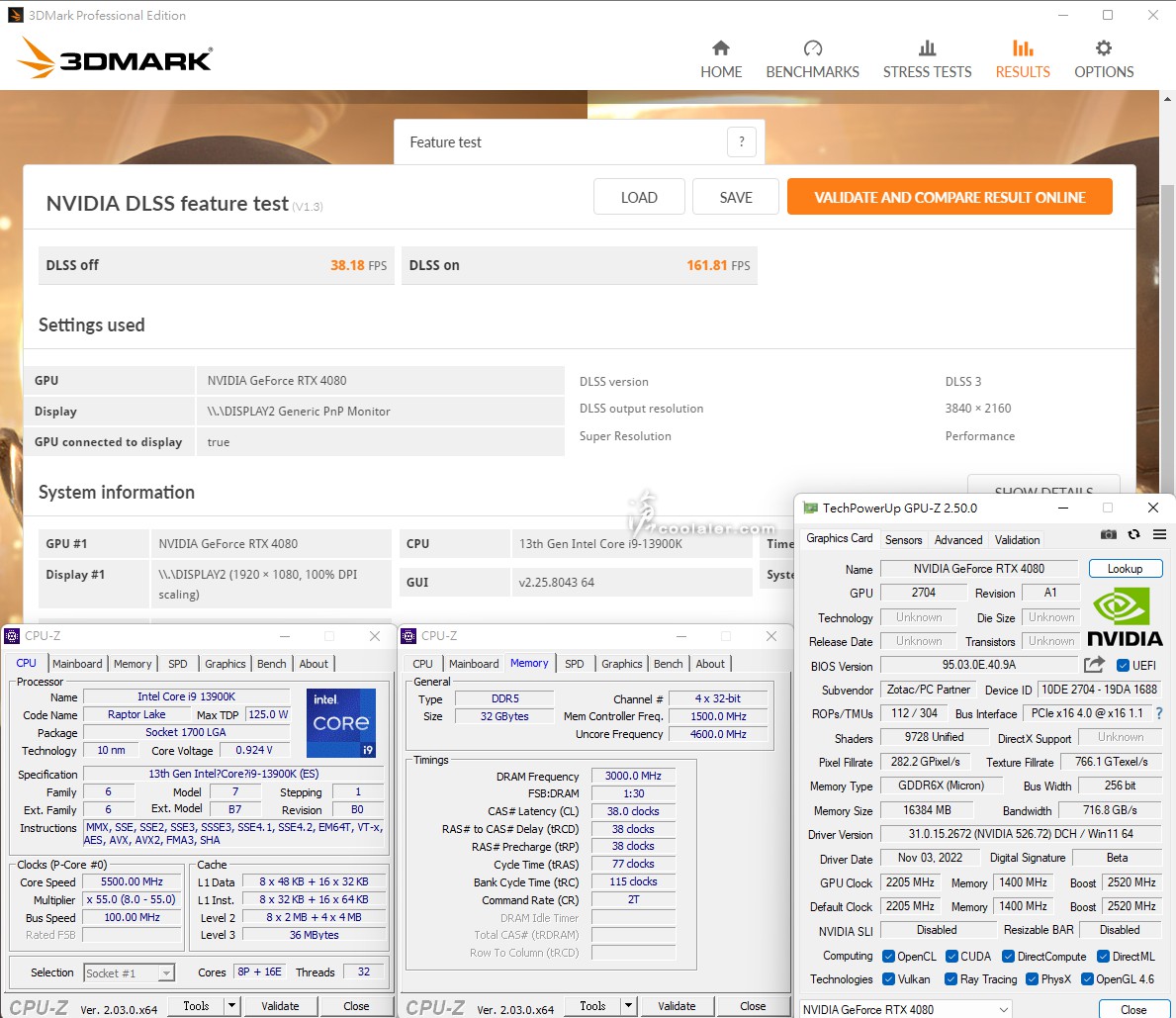
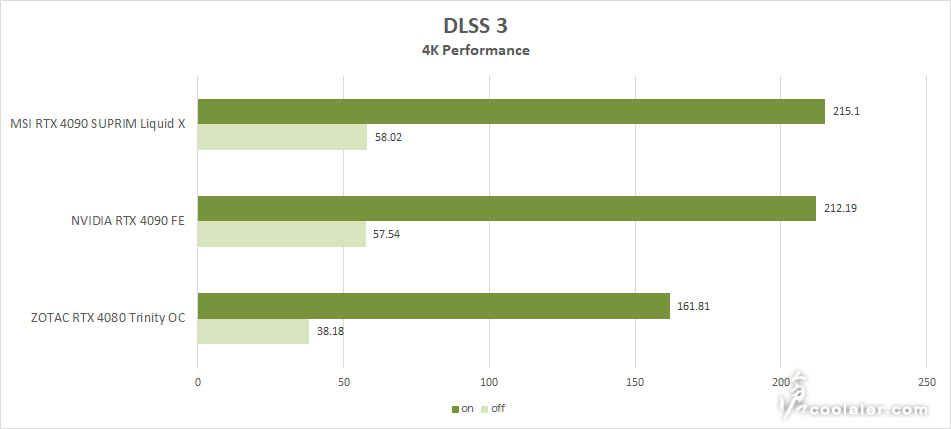
遊戲效能
分別測試 1080p、2K、4K 三種解析度,以下遊戲皆為圖形設定最高,無 DLSS,多數是使用遊戲自帶的 Benchmark 進行測試。
1920×1080
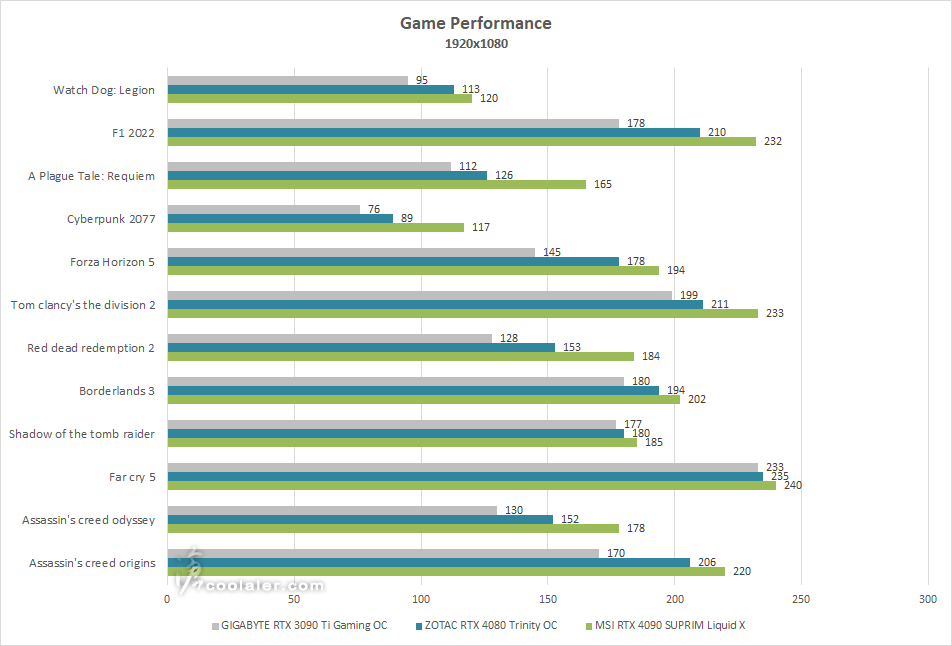
2560×1440
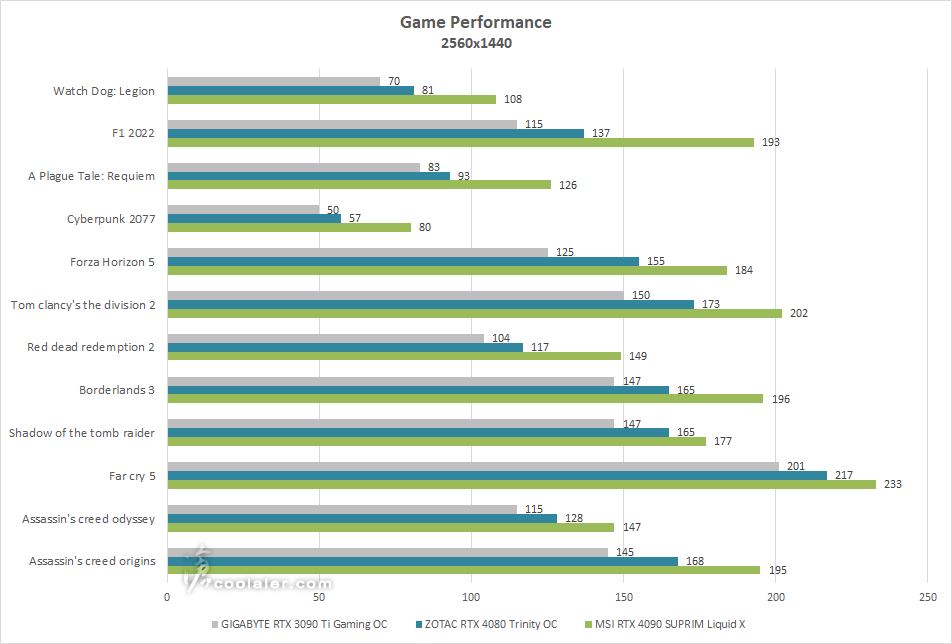
3840×2160
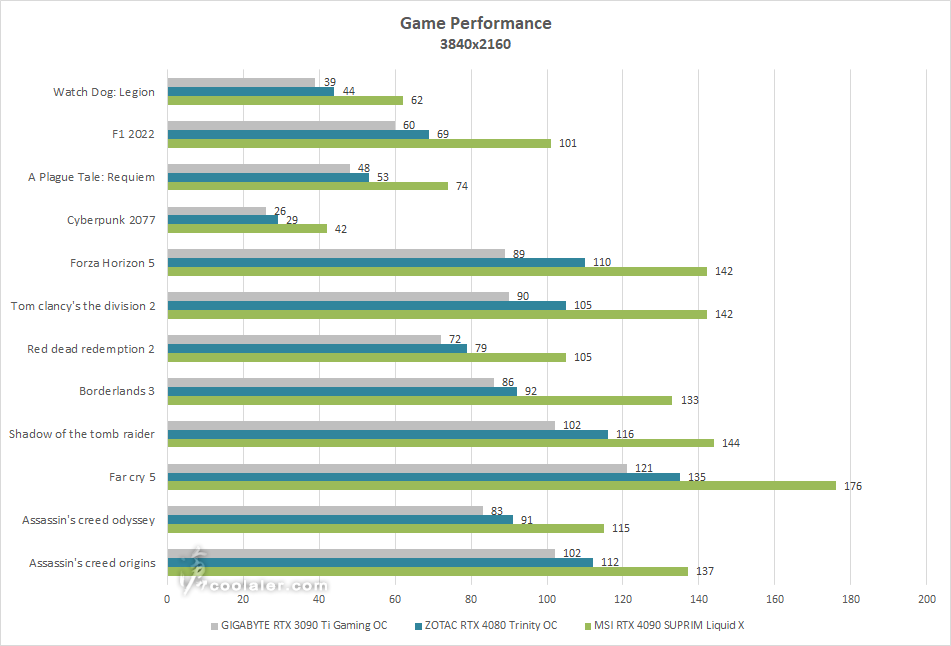
DLSS 3 遊戲效能測試
DLSS 3 可以說是 RTX 40 系列的重點之一,目前是 RTX 40 系列專屬,RTX 30 並不支援。新的 DLSS 3 簡單解釋就是,透過不犧牲太多畫質(肉眼可能難以分辨)來提高更多的遊戲效能。而這技術是靠 AI 運算而來,先以 1080p 解析度渲染幀畫面,透過 AI 計算輸出為 4K 畫面。
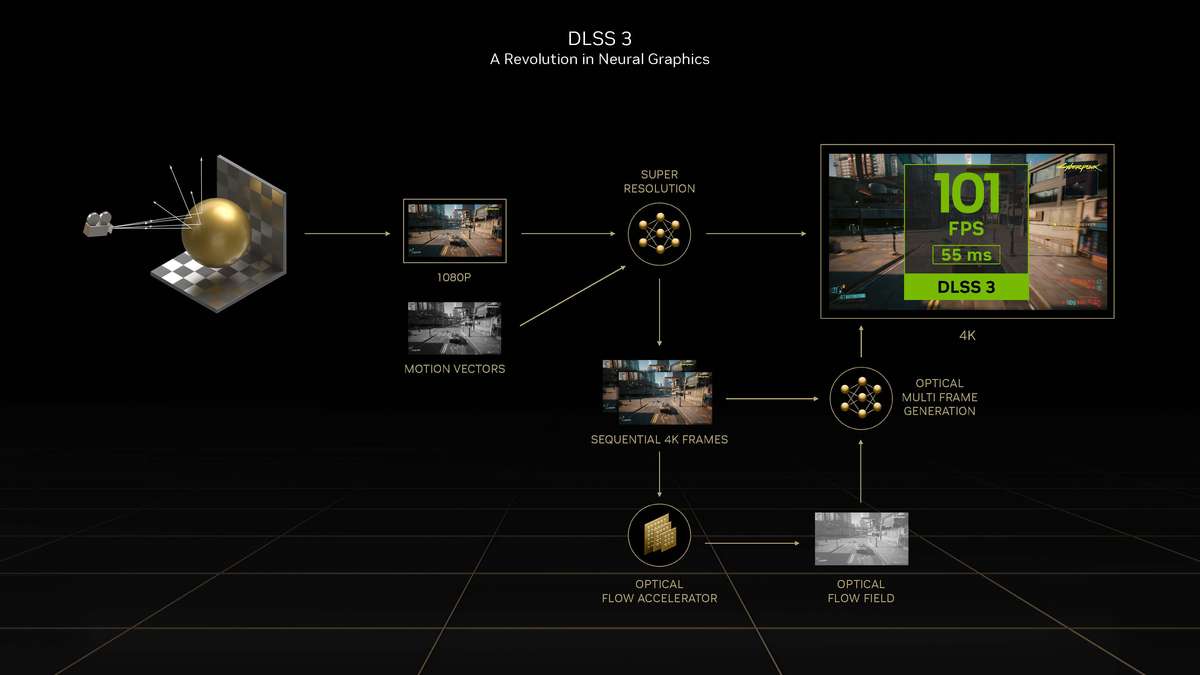
第1幀有 3/4 的畫面是透過 DLSS 3 重建,而第2幀則是全部由 AI 計算幀到幀的運動方向和速度重建,原本渲染的第1幀、第2幀之間都會有一張新的幀,所以傳統渲染方式計算的只有 1/8,最終遊戲畫面有 7/8 都是靠 DLSS 3 算出來的,這也大大的提升了效率。
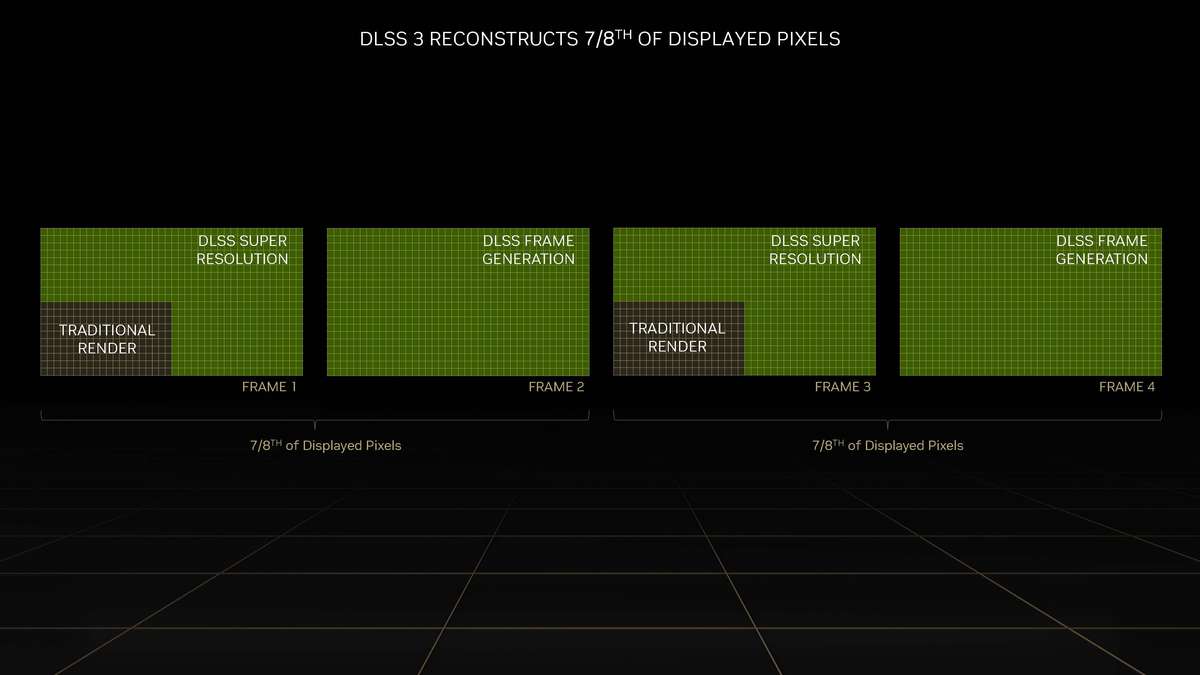
官方所提供的效能差異,有些甚至能達到4倍以上。
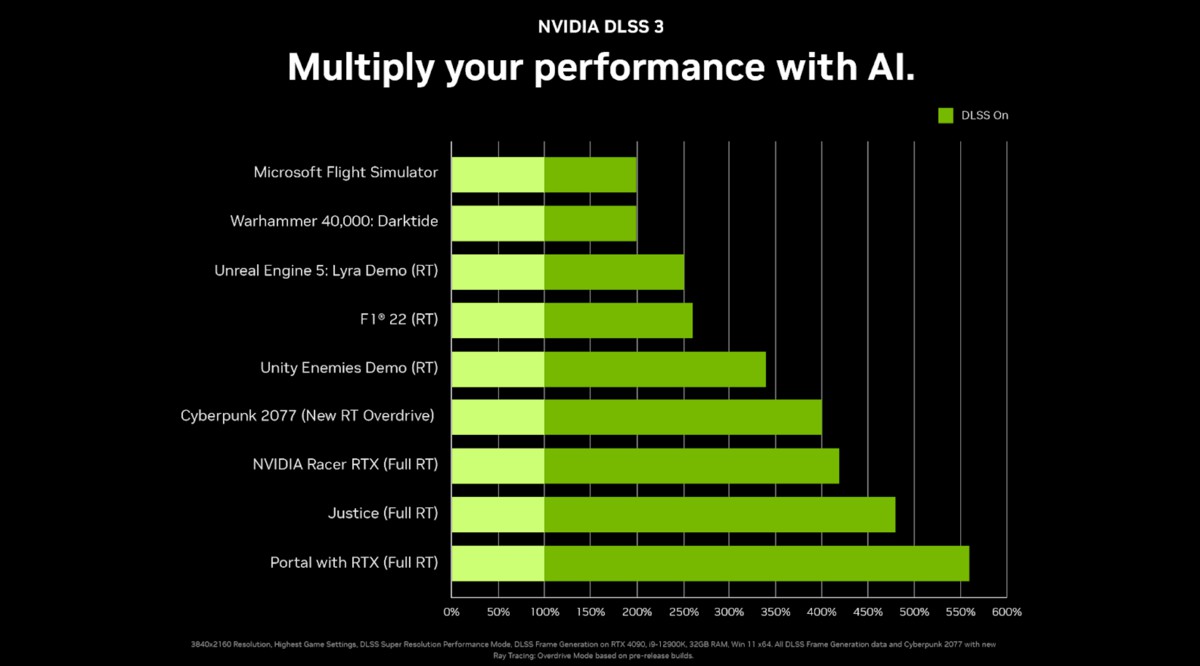
以下實測兩款有支援 DLSS 3 的遊戲,《電馭叛客2077》以及《瘟疫傳說:安魂曲》。
《電馭叛客2077》在 DLSS 選項裡面並不會顯示這是 DLSS 2 或 3,但很明顯的會有一個 DLSS Frame Generation 的項目,也就是 DLSS 3 技術裡面的畫格生成,這部分要打開才會有更高的效能提升。
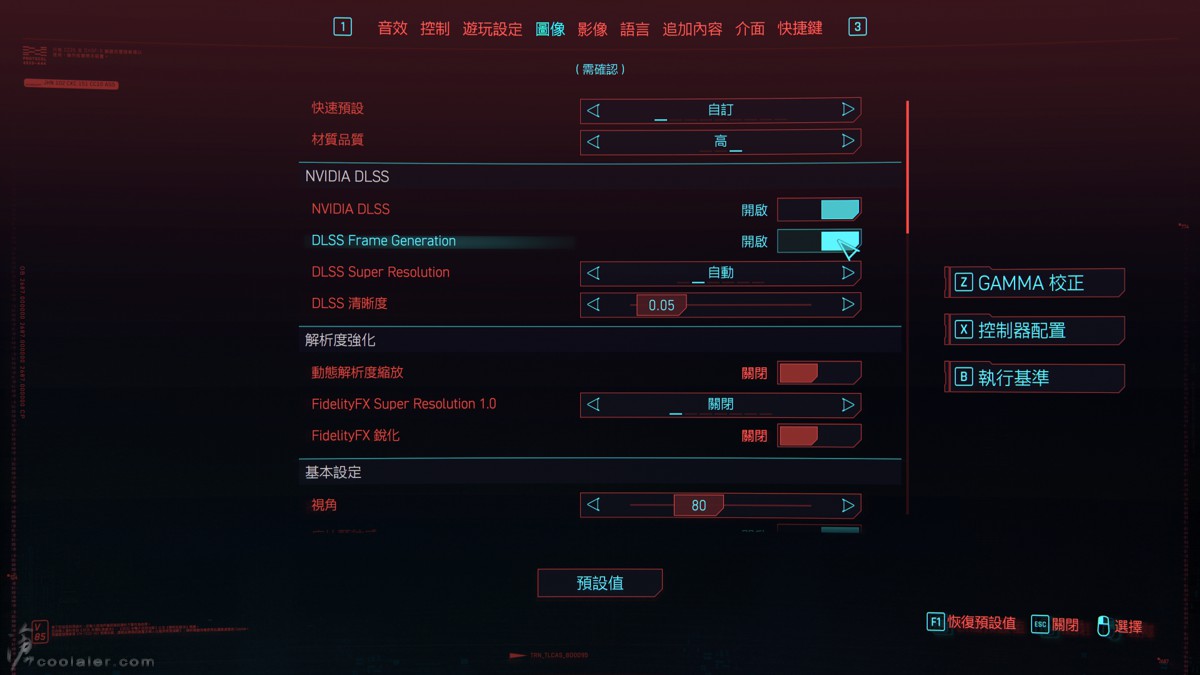
《瘟疫傳說:安魂曲》一樣在影像裡面有 DLSS 畫面生成的選項,另外 NVIDIA Reflex 低延遲也需要打開,才會有更好的效能。
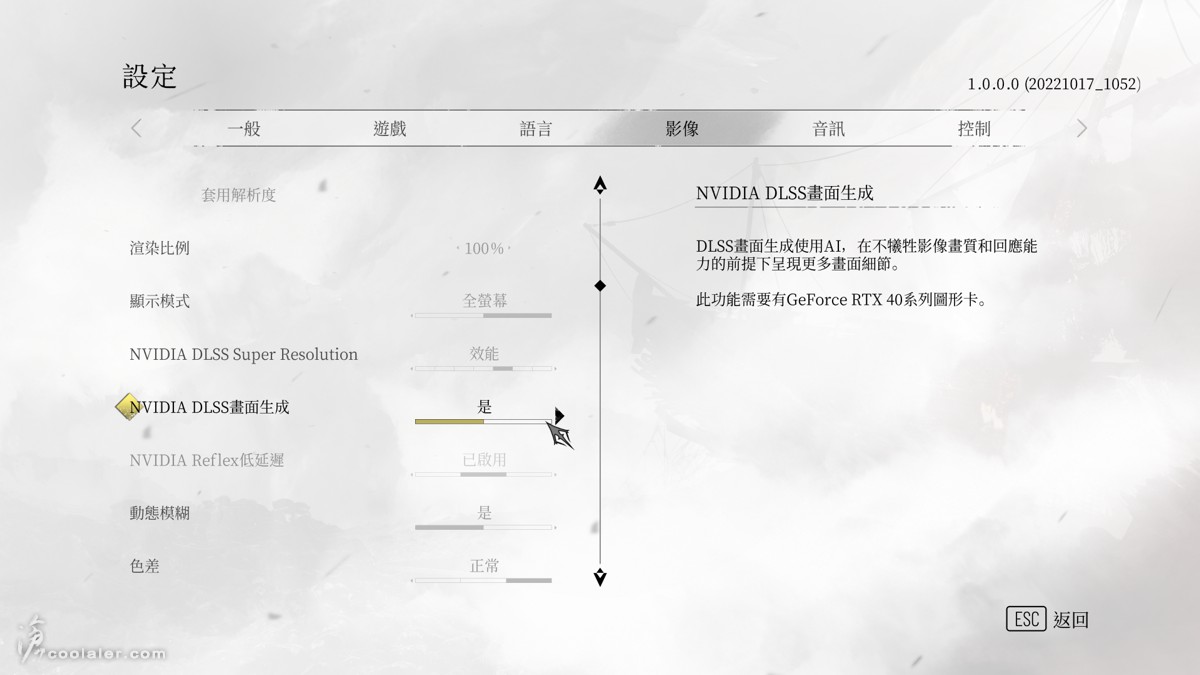
以下測試三種解析度,皆套用最高畫質,DLSS 設為 Performance,RTX 3090 Ti 因為不支援 DLSS 3,所以是跑 DLSS 2 。
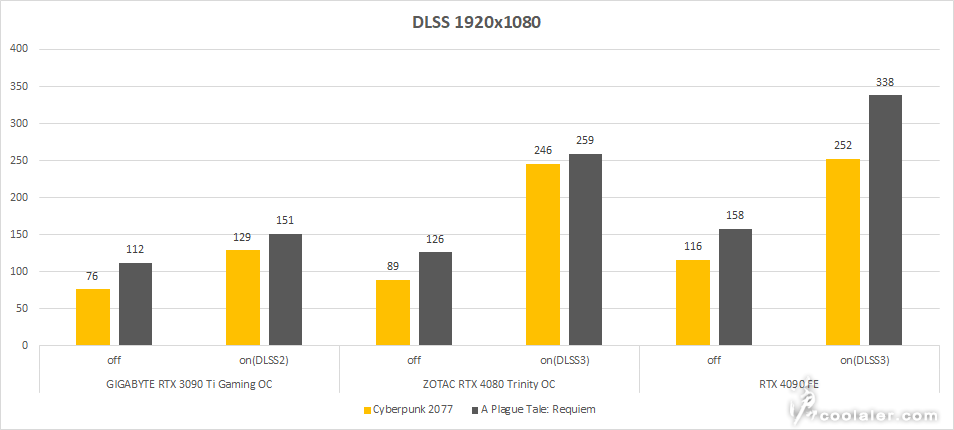
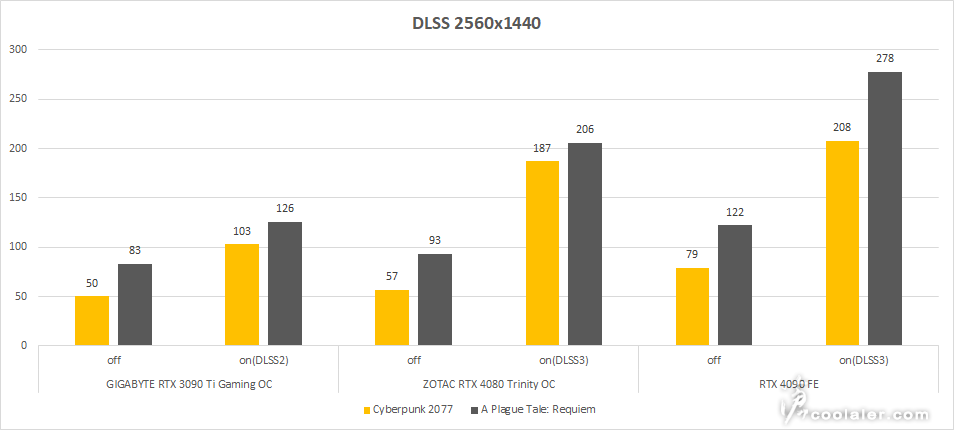
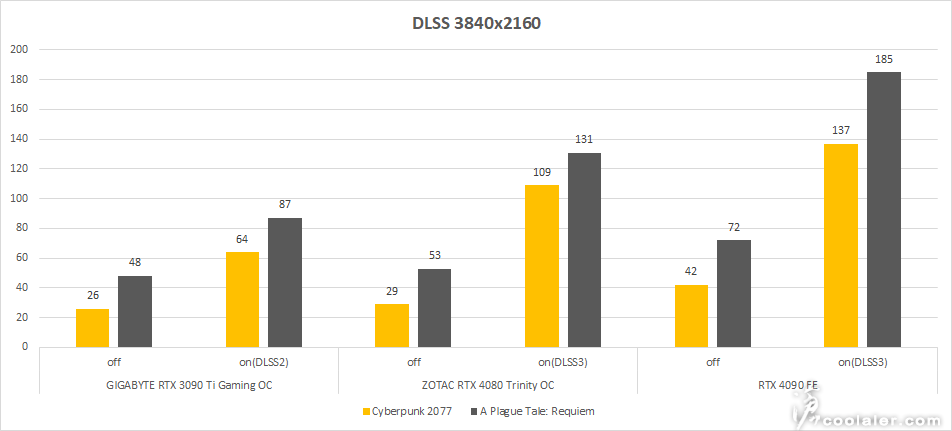
溫度與功耗
待機溫度40.5度左右,Hot Spot 49.6度,風扇轉速為 0,還未達啟用溫度。
待機時全機的功耗約 100W,GPU-Z Board Power Draw 測得 4.5W。
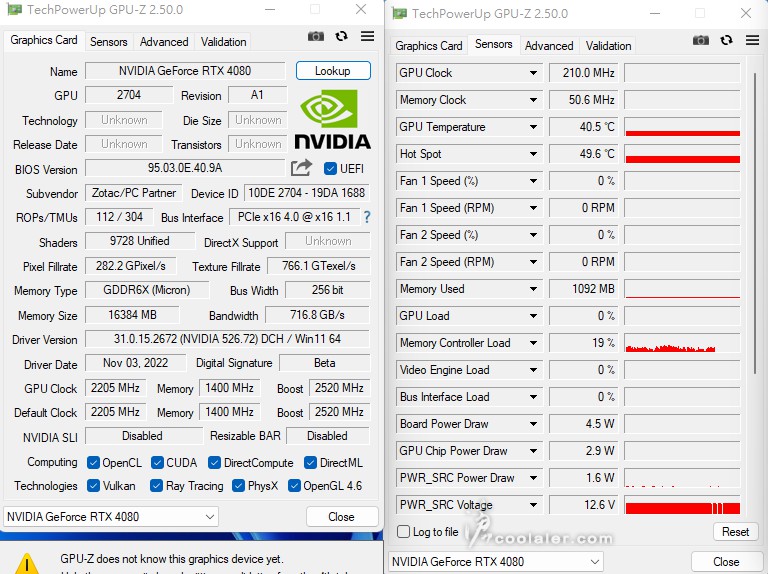
Furmark 進行燒機測試10分鐘,GPU 溫度69.6度,Hot spot 82.4度,風扇轉速59%,測得平均張494,最大502,差異不大,並沒有因溫度控制而掉速。全載時全機功耗 485W 左右,GPU-Z Board Power Draw 測得 321.5W。
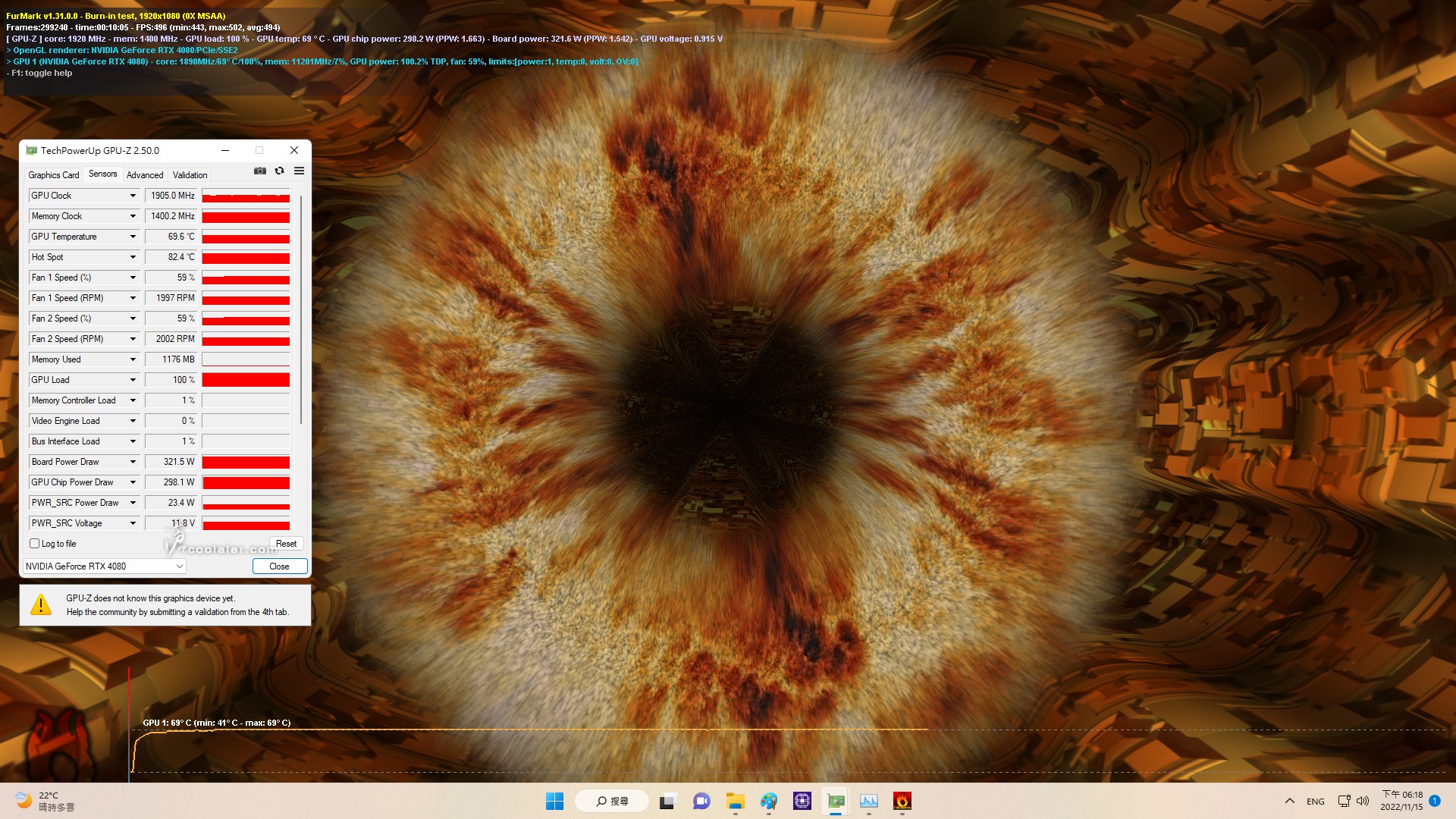
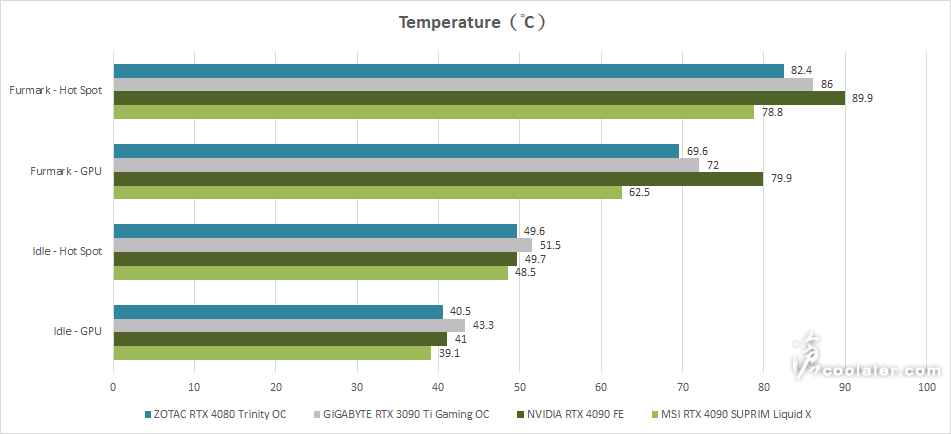
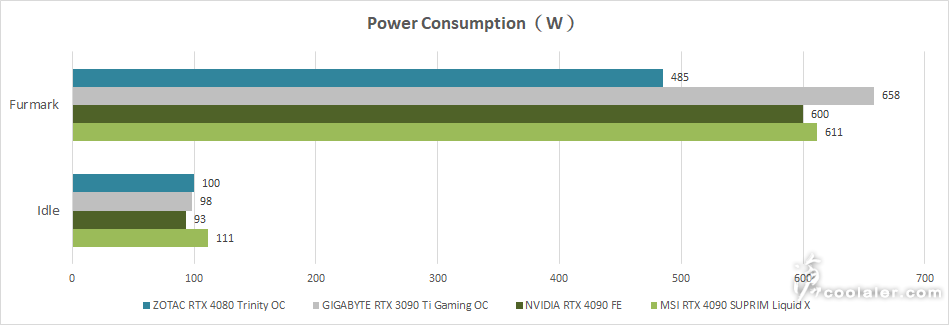
小結
ZOTAC GAMING RTX 4080 Trinity OC 的遊戲效能是足以應付 4K 解析度沒甚麼問題,多數有支援光追比較吃資源的遊戲也都有 DLSS 可以開啟來補足效能,如《看門狗:自由軍團》、《電馭叛客2077》在 4K 下開啟光追效能分別只有44、29張,不過後者 2077 開 DLSS 3 則可以達到109張,流暢度直接有感,尤其是部分遊戲已有支援 DLSS 3,相對於前一代的 DLSS 2 提升幅度又更進一步,甚至達到倍數提升。至於相較於前一代卡王 RTX 3090 Ti, RTX 4080 遊戲效能大約是高出了 10~30%,而且在功耗與溫度上也比較低一些。
散熱方面, ZOTAC GAMING RTX 4080 Trinity OC 也還不錯,轉速自動控制下燒機測試大概會壓在70度左右,風扇轉速59%,多數遊戲或跑分溫度會更低一點,大概在5x~6x度之間。
目前 ZOTAC RTX 4080 售價參考
ZOTAC RTX 4080 16GB Trinity $42990
ZOTAC RTX 4080 16GB Trinity OC $46890
ZOTAC RTX 4080 16GB AMP Extreme AIRO $49890







